苹果的半成品?无边记 App 整体操作与体验心得
▼
“无边记”适用于 iOS 16.2、iPadOS 16.2、macOS Ventura 13.1 或以上版本,里面的五大重点功能的有哪些优缺点?带你一次看!
前阵子苹果在 iOS 16.2 更新之际,推出的全新应用程式“无边记”(Freeform)不晓得大家用过了吗?我们家 Linzy 当初听到它的名字的时候超快乐,想说又是一个笔记类型的软件,但好像跟想像的不太一样,甚至用一用有点凉去,那到底是哪里出了问题呢?今天就要来分享平板担当Linzy 这阵子主要用 iPad Air 4 体验无边记重点功能的心得,以及一些小技巧,有兴趣的獭友们一起来看看吧

介面设计
首先就把无边记 App 打开,就可以开始创建白板,不过它是没有分层的概念,所以工作和日常生活就是大杂烩,如果创建很多白板的话看起来会很乱
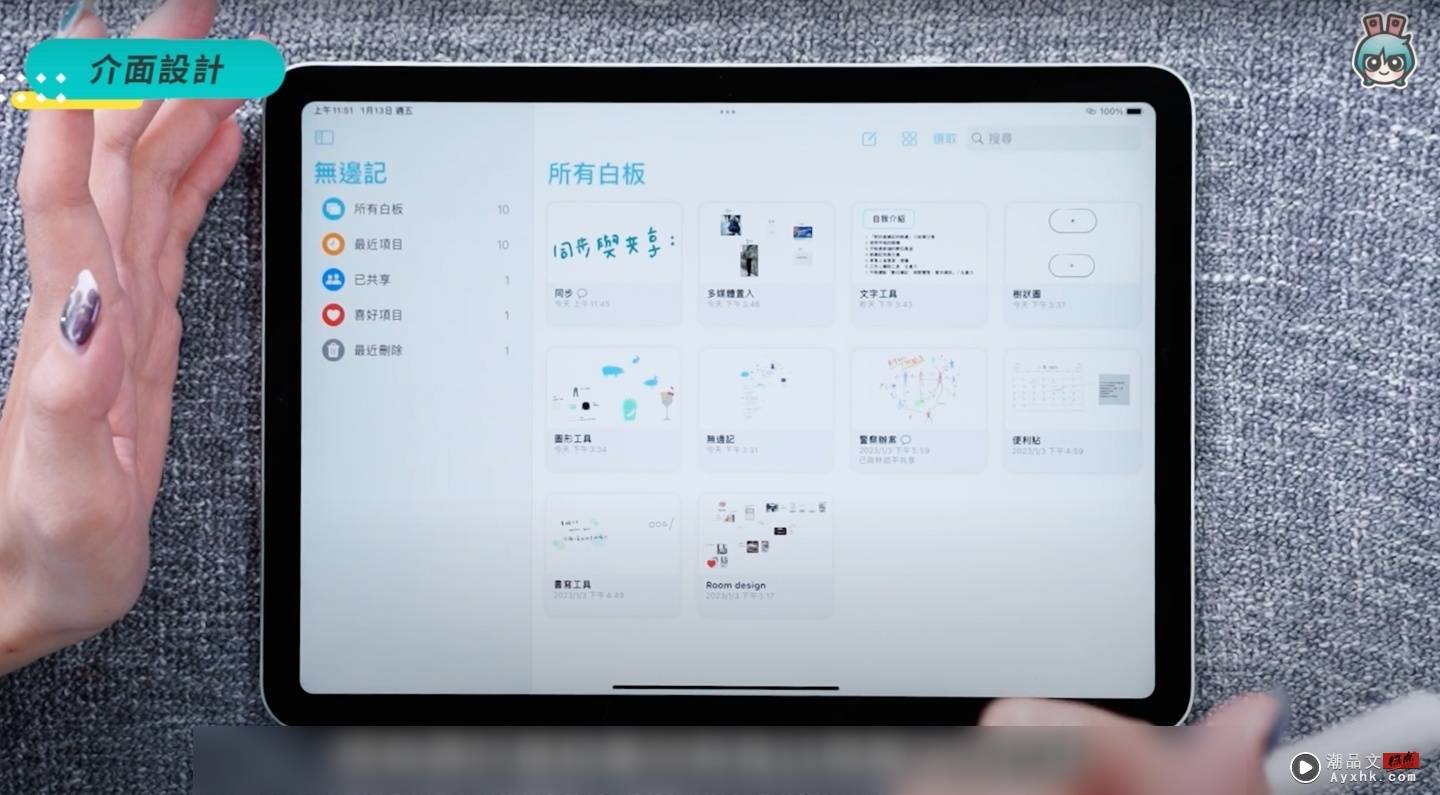
点进去之后可以看到介面设计的很简约,无边记强调的就是你有一块超大的笔记范围随时可以扩展,在左下角也会看到缩放的百分比,不过,感觉苹果是有点刻意把整个操作介面设计的比较简单、阳春一点,让你能很快速做出一个纯粹且视觉化的笔记
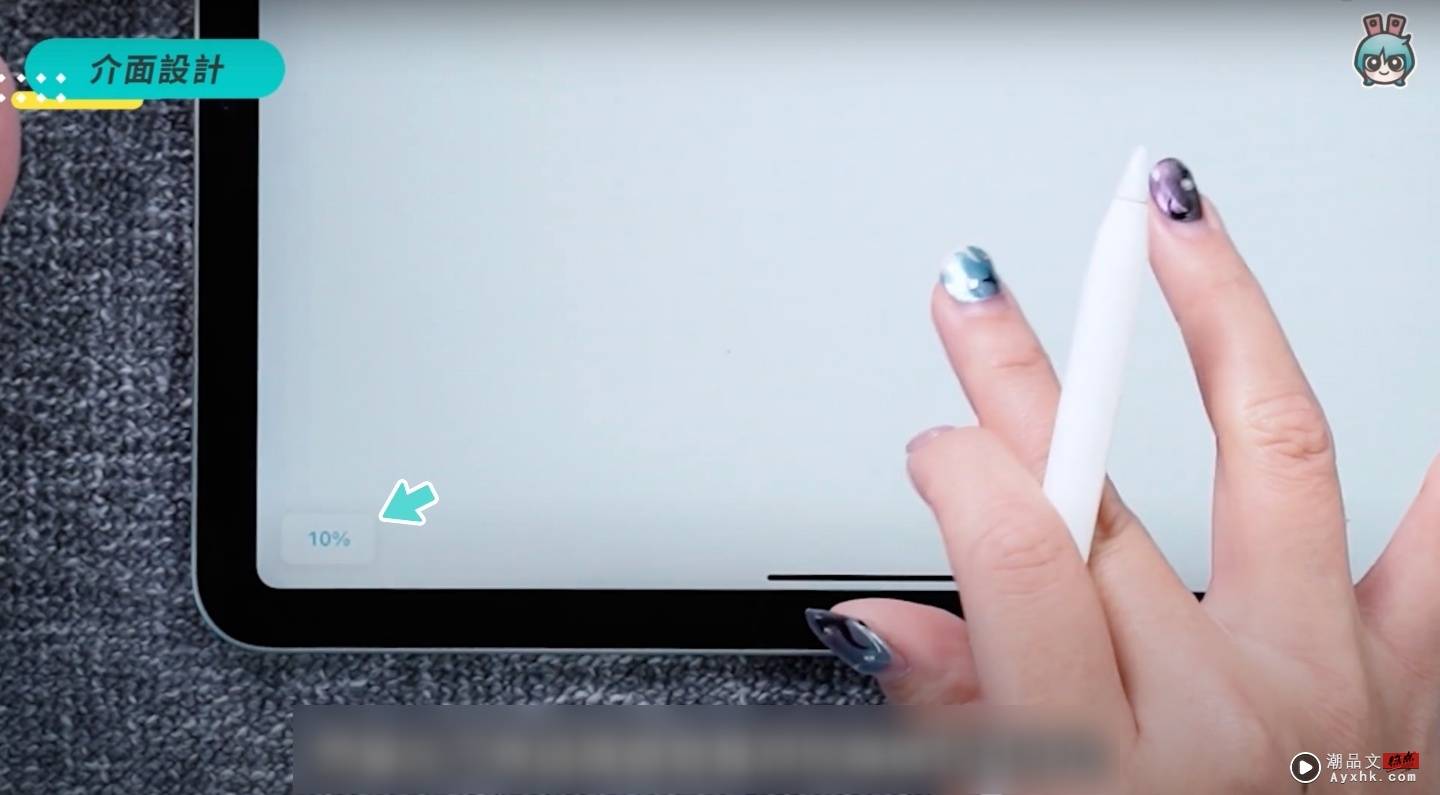
书写工具
打开白板后,上方有五大功能,先来看书写工具,使用大致上跟备忘录差不多,有笔刷、橡皮擦和选取工具可以挑选,不过这个 App 是没有笔压的,所以字写起来就会比较丑,或是每一笔一划都要很用力地写,很确定下笔的位置在哪,才可能写得比较漂亮
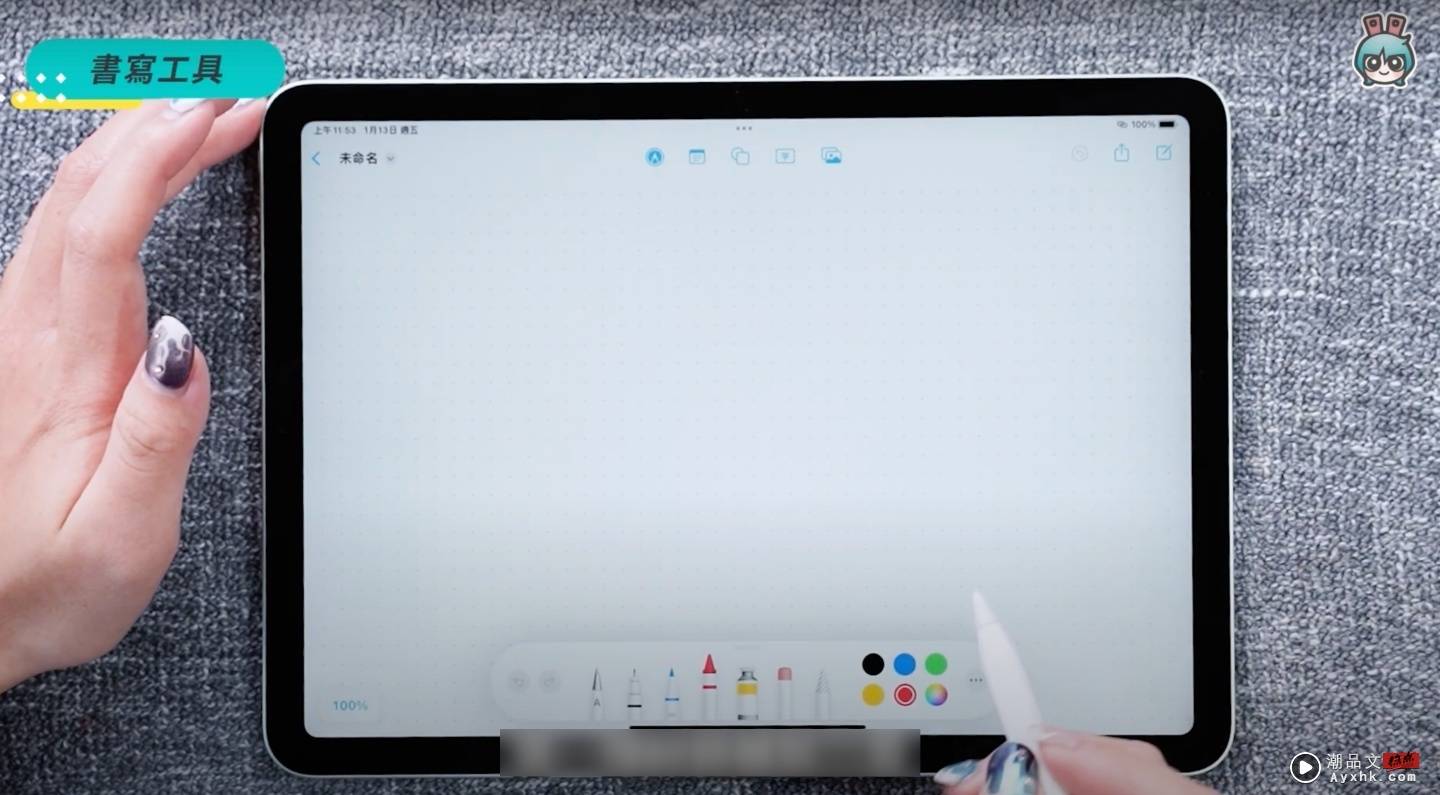
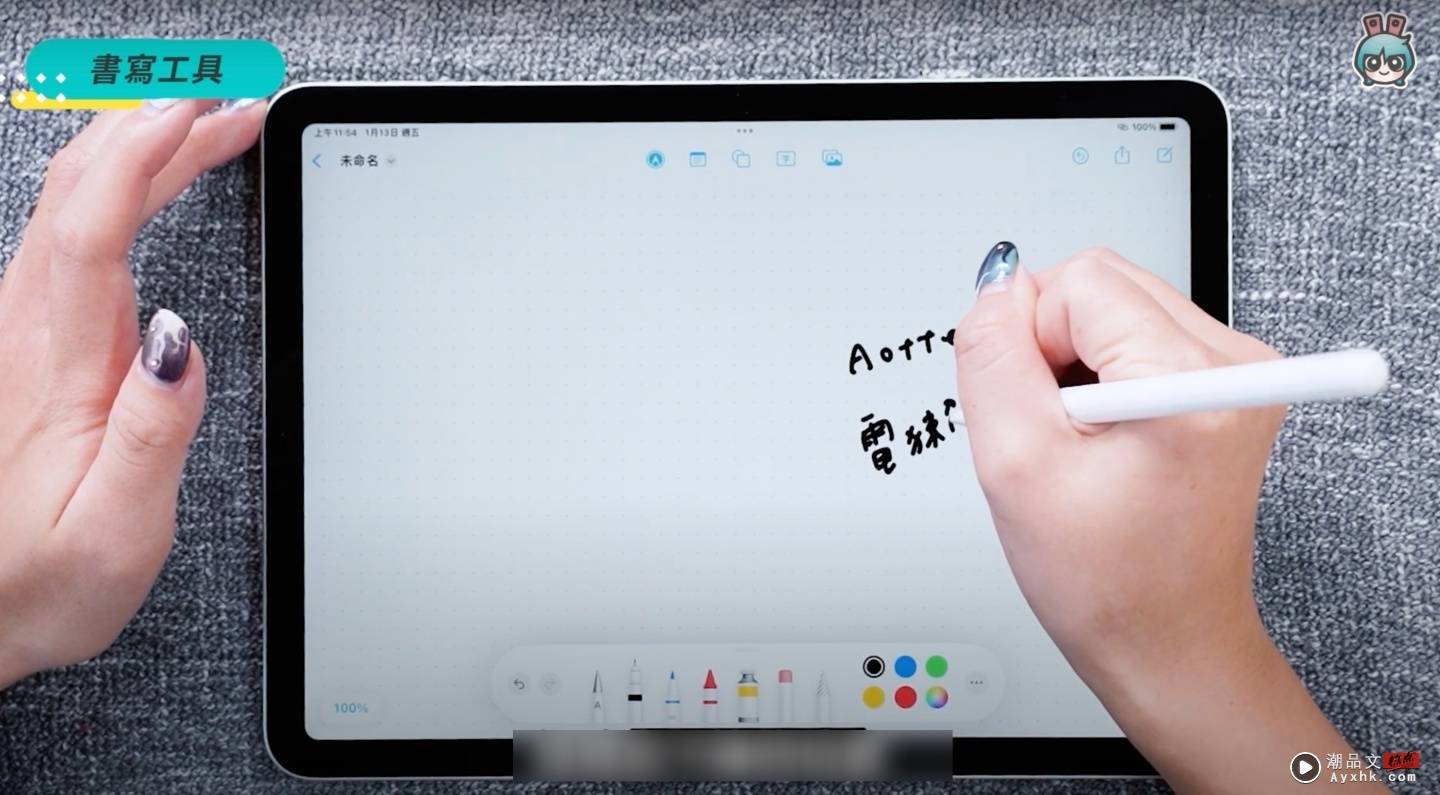
在使用的过程中,Linzy 有发现如果白板上已经有过多的物件时,像是照片、图案、网址等,写字就比较容易出现延迟的状况,也有可能是因为 iPad Air 4 规格比较旧的状况,因为换成 iPad Air 5 来用之后,延迟就没有出现的这么频繁。不过,在使用书写工具时,如果想要画线、画几何图形,长点它是没办法帮你画出完美的形状,就只会看到手绘的(原始)圆形或直线
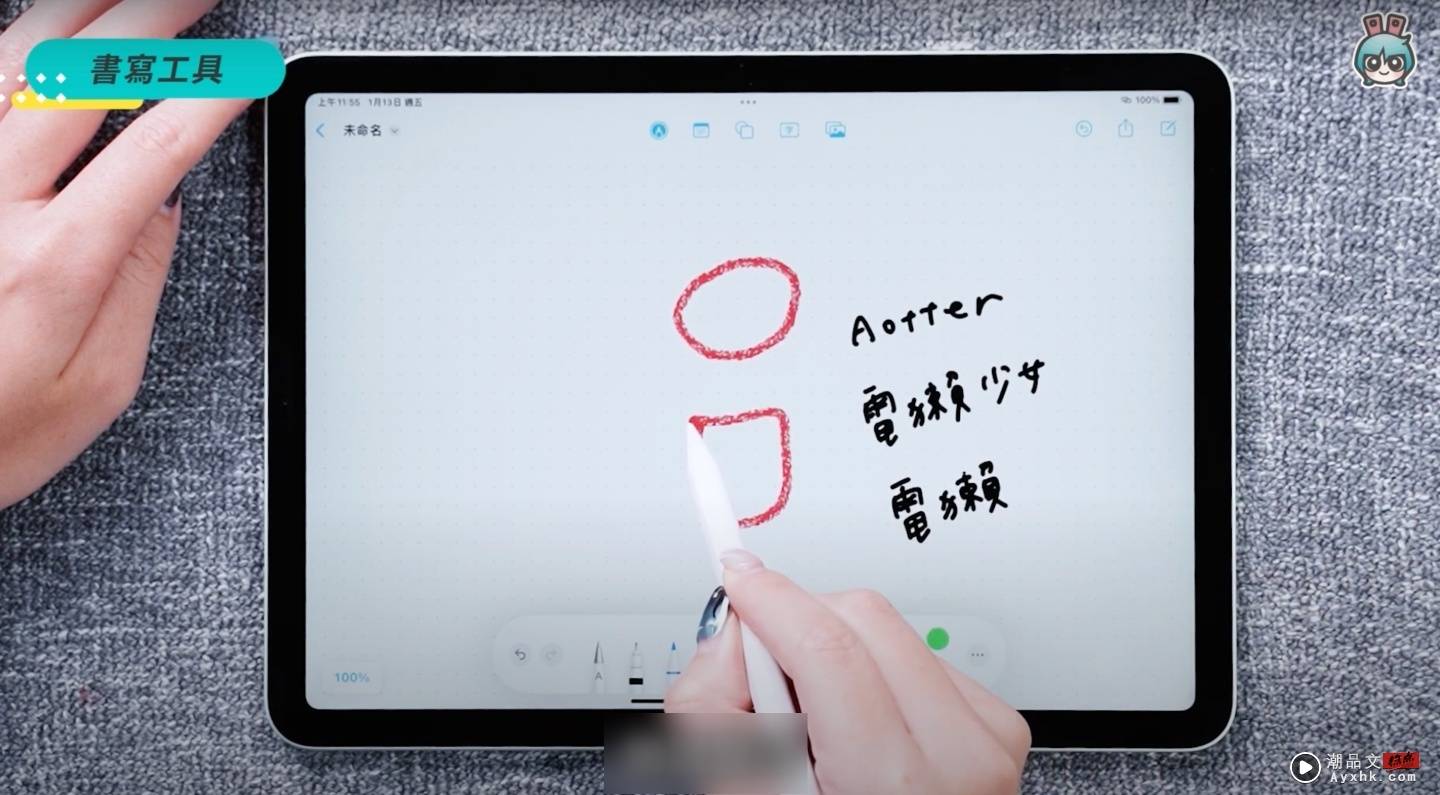
插播点开苹果内建的备忘录,使用书写工具来画几何图形时,只要长按,就可轻松画出完美的各种形状
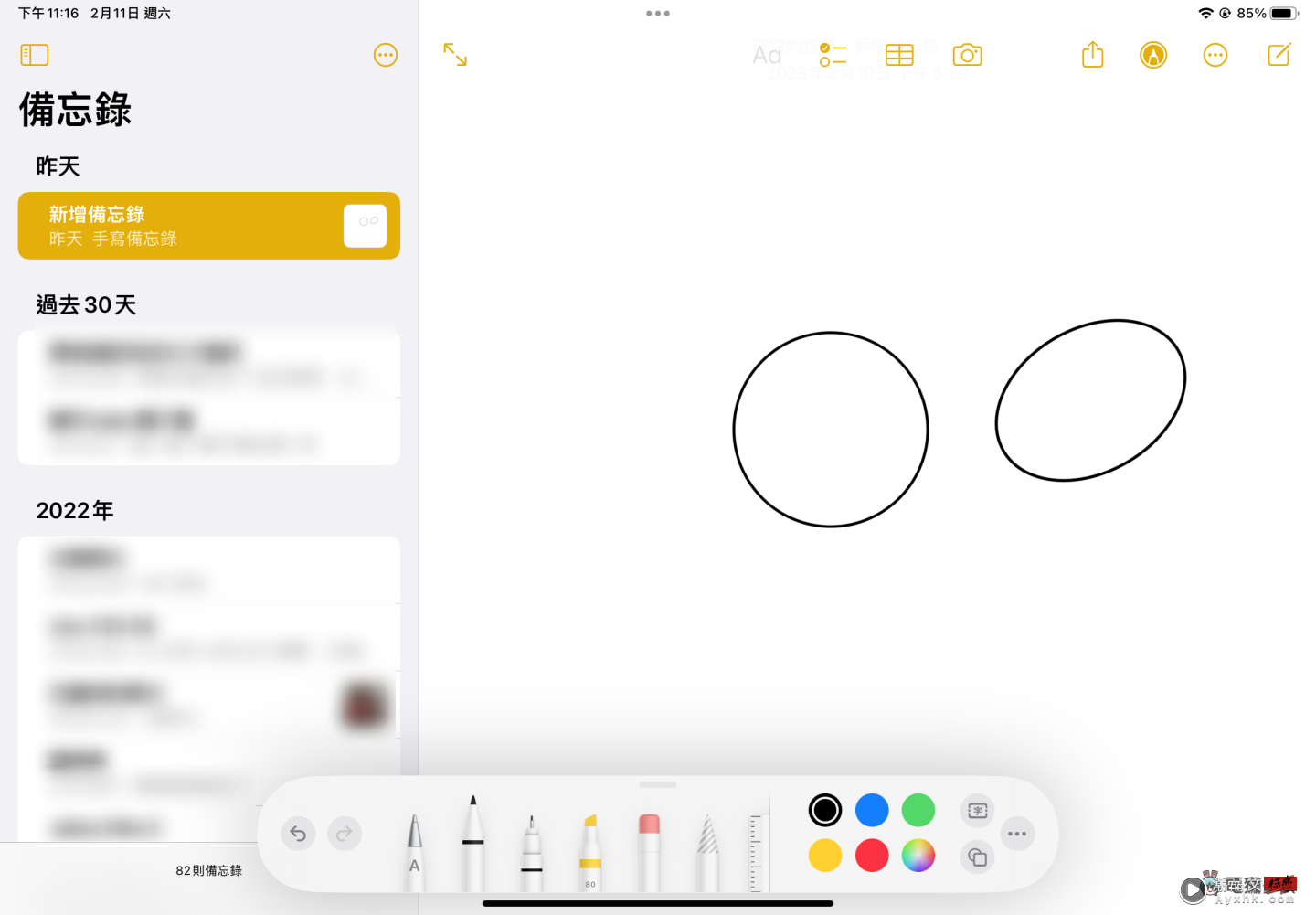
接着是看到选取工具,整体使用下来也是用得很不顺手,因为它只能够选择用笔写下来的文字,如果要选取照片或其他物件的话,是没办法用选取工具圈选的
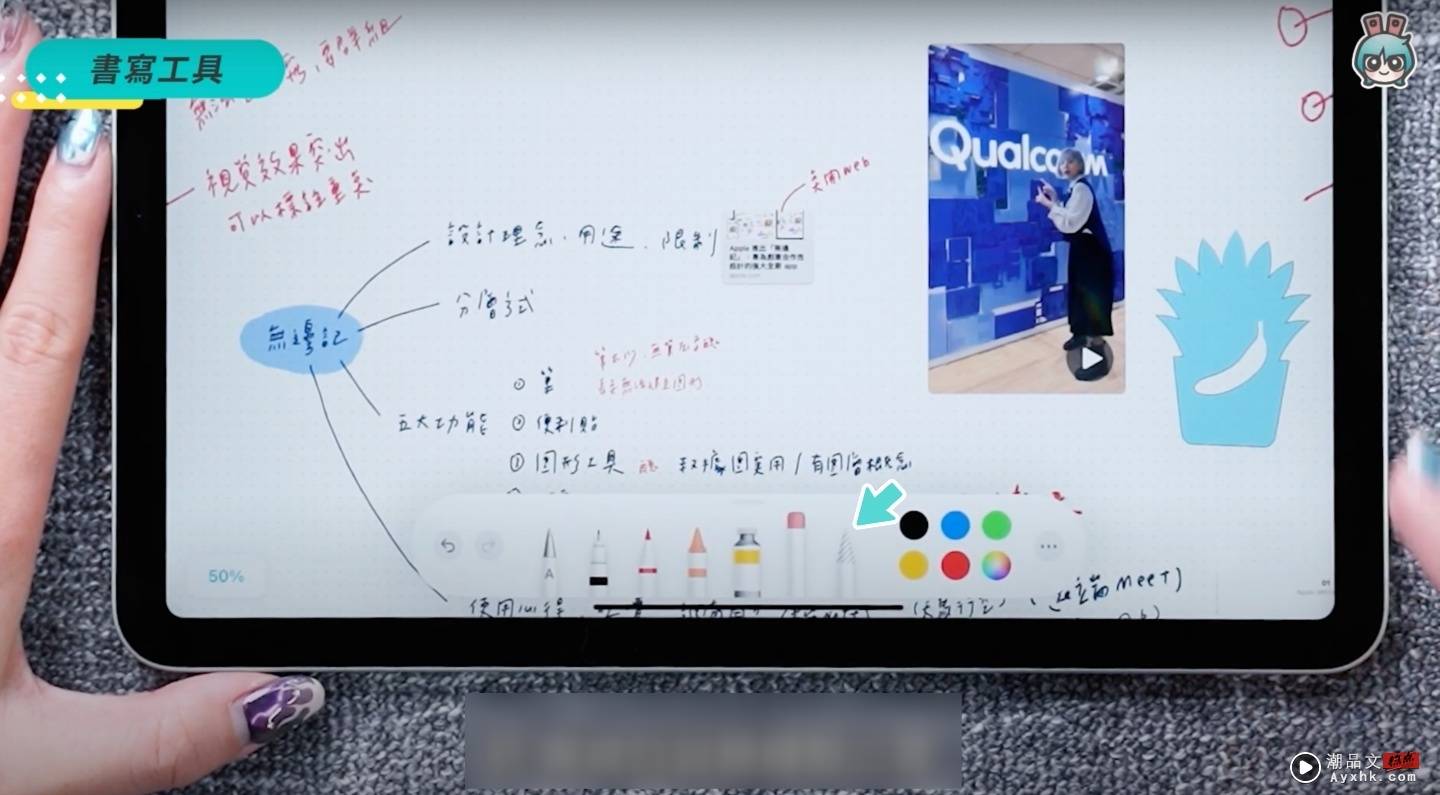
如果想在白板上,选取其他的图片或照片,都必须要长按滑动才能圈选,不过滑动圈选时,就会没办法选出细节的物件
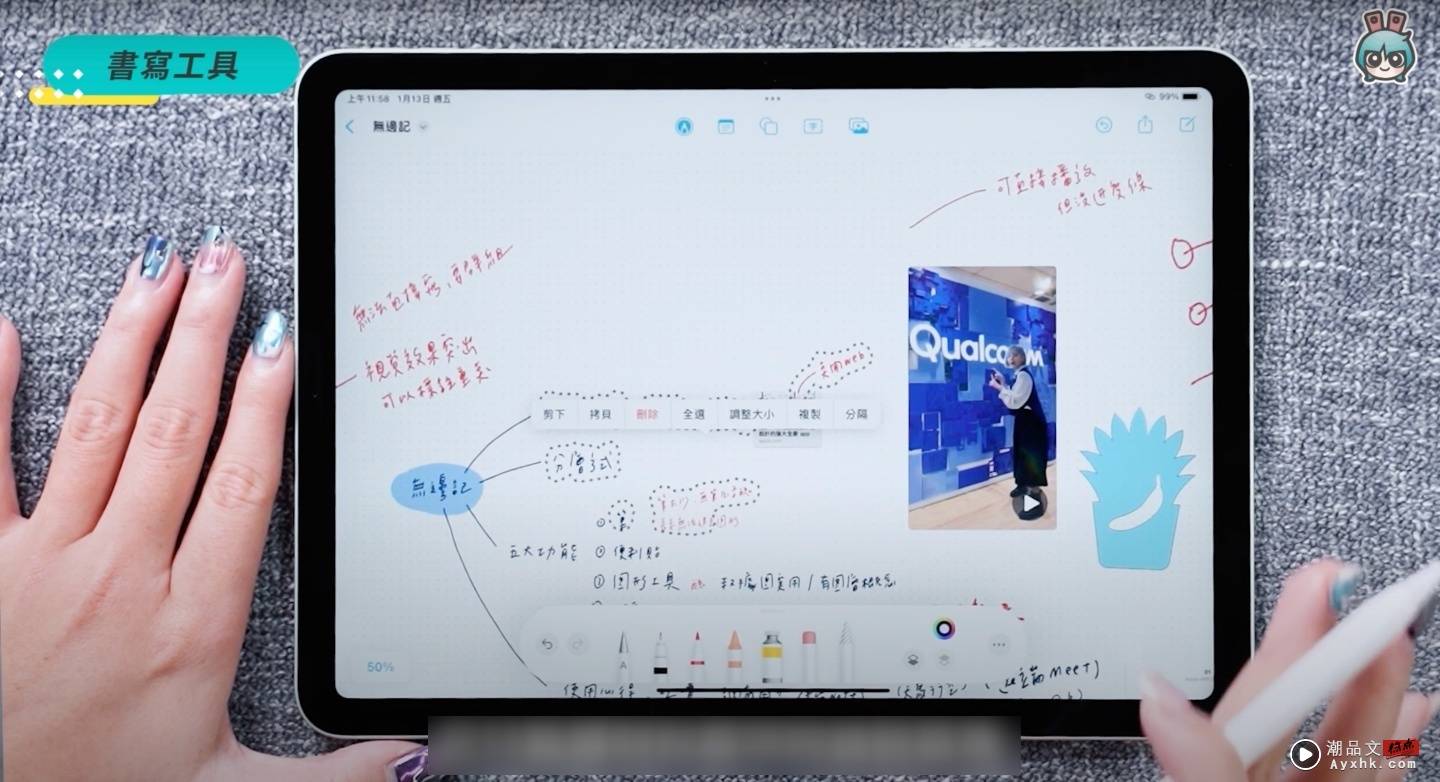
再来是颜色,上面它给的这几个颜色都是固定的,没办法把常用的颜色直接放在最上面,只能点进去再做选择。光是从书写工具这项功能来看,就会觉得无边记的开发团队没有很贴近使用者,在使用上并不是很直觉
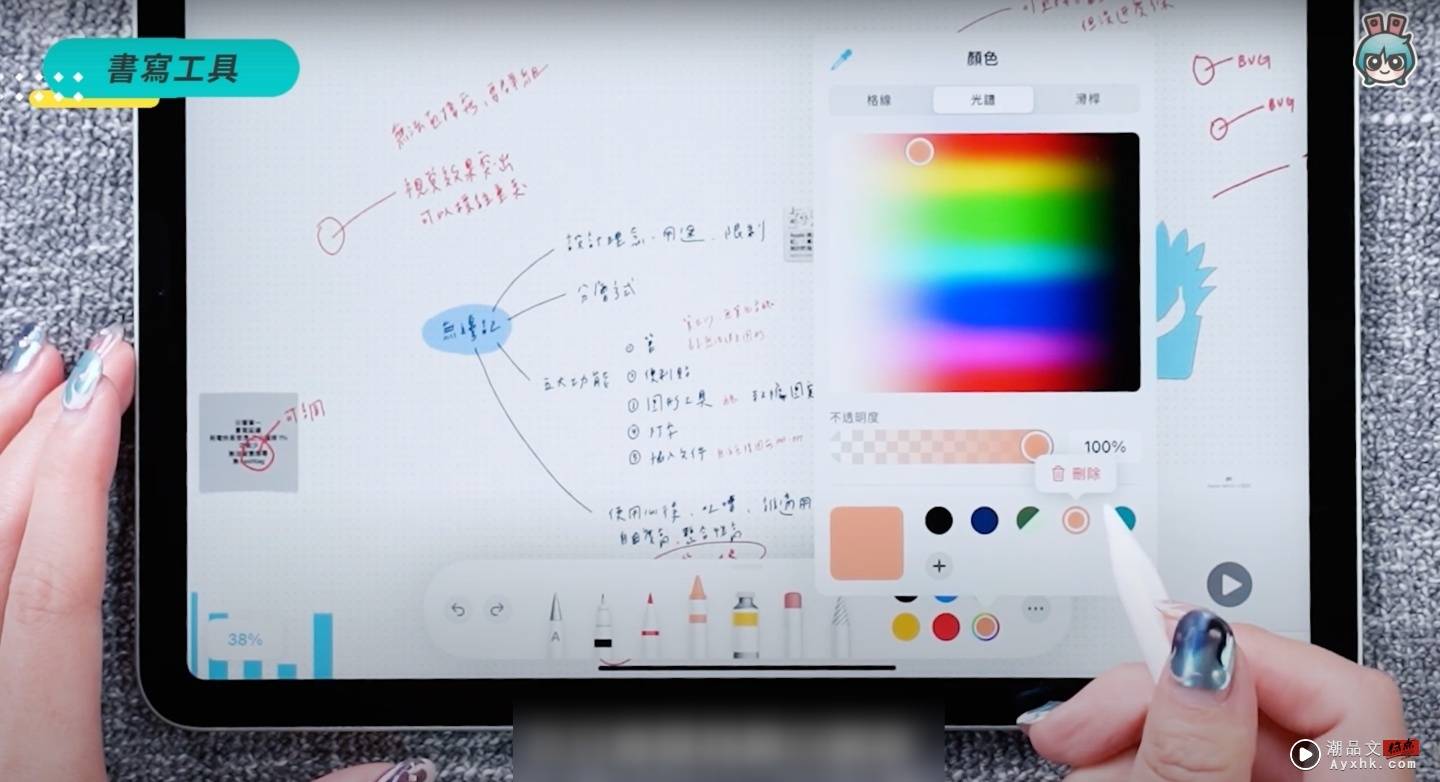
便利贴
切换到旁边的便利贴功能,主要是让你输入文字,点一下开启工具列,还能够更换颜色、字体等样式,便利贴的好处就是在视觉上更明显,一点开来看就知道上面有东西要看。一般我们在用文书处理的时候,也大多都是长这种工具列,所以难度不会太高
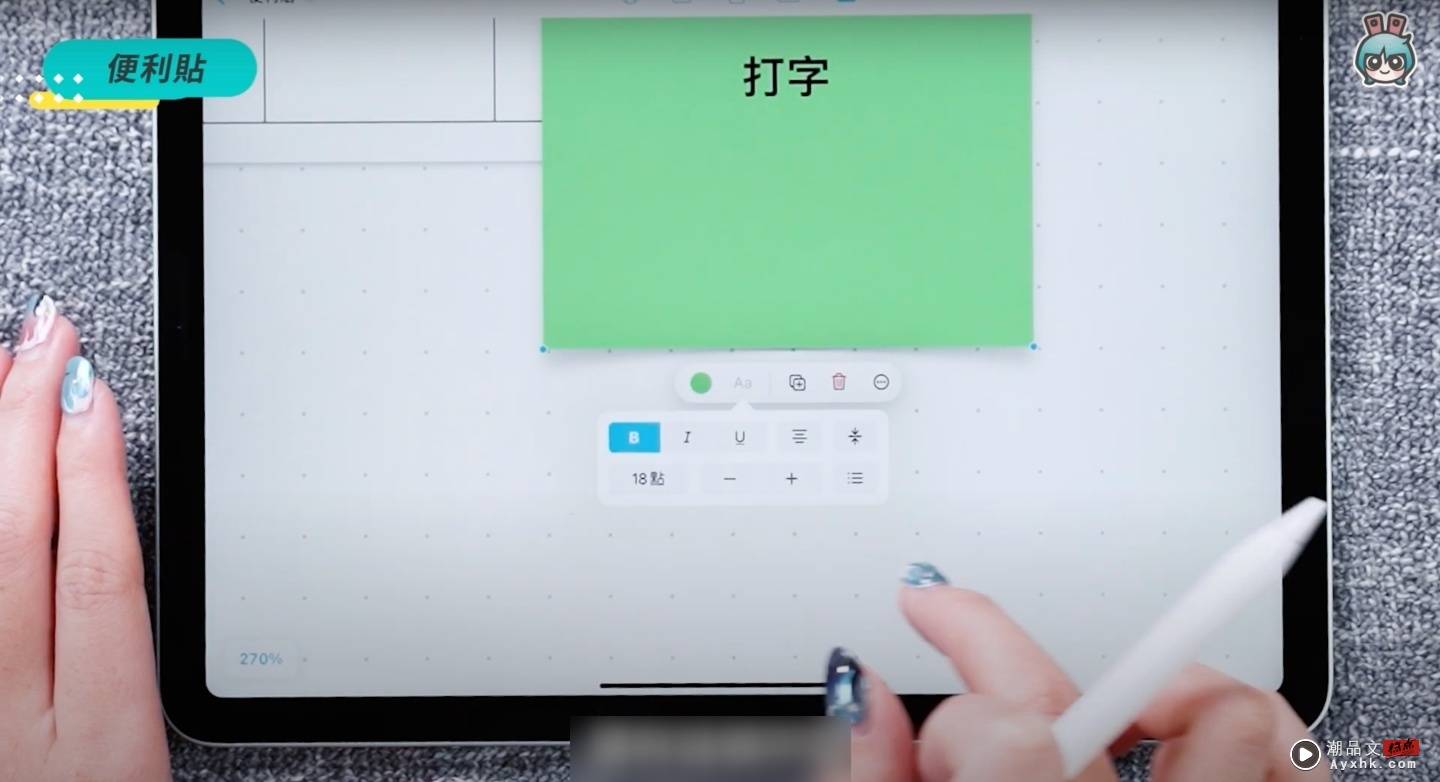
如果想要直接手写也可以,不过在白板上面,就会被判定成两种物件”,需要移动的话,就必须先群组起来,才能把便利贴和上面的文字整个一起移动
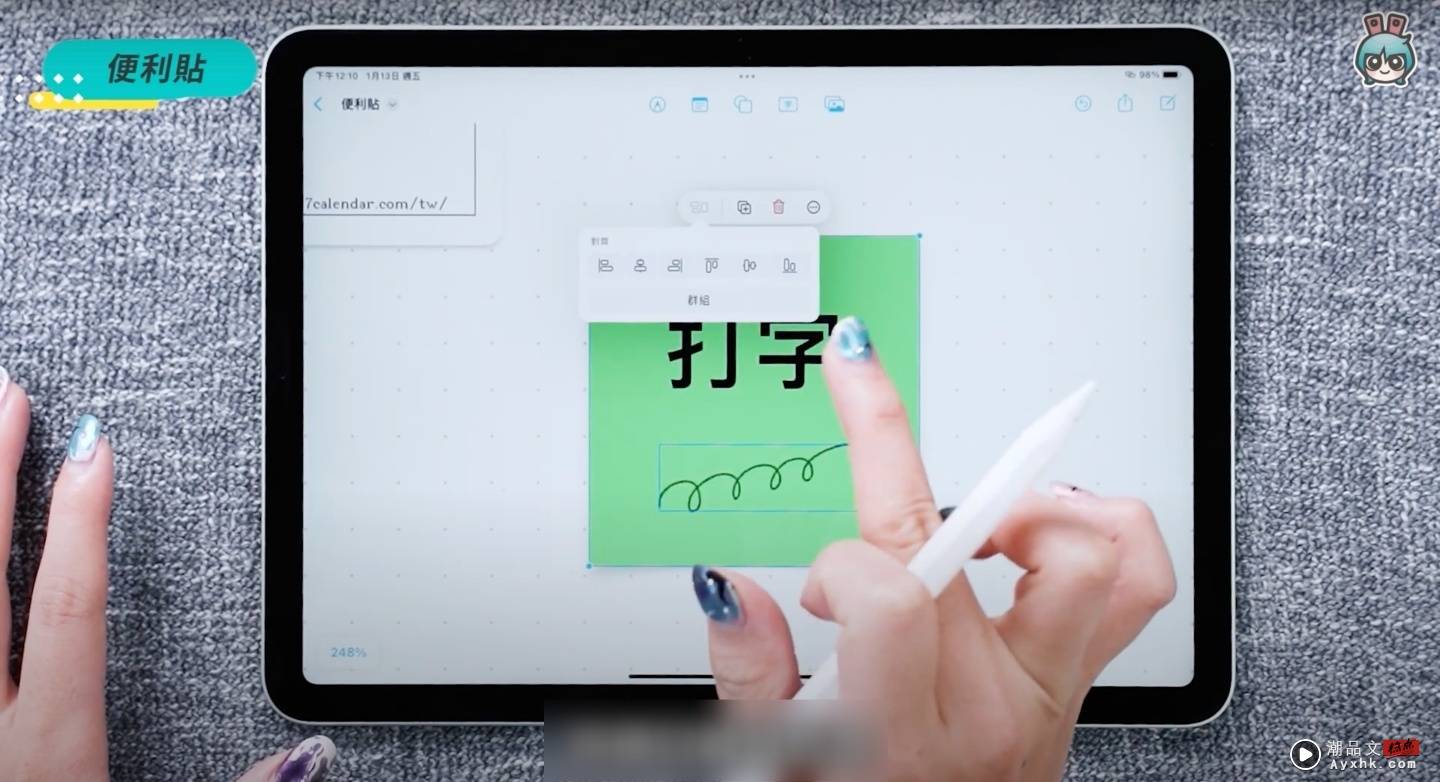
图形工具
第三个重点功能是图形工具,内建 700 多种的图案可以使用,但看下来会觉得整体的设计比较偏直男一点,使用方式很简单,挑好想加入的图片后,点选即可放到白板上
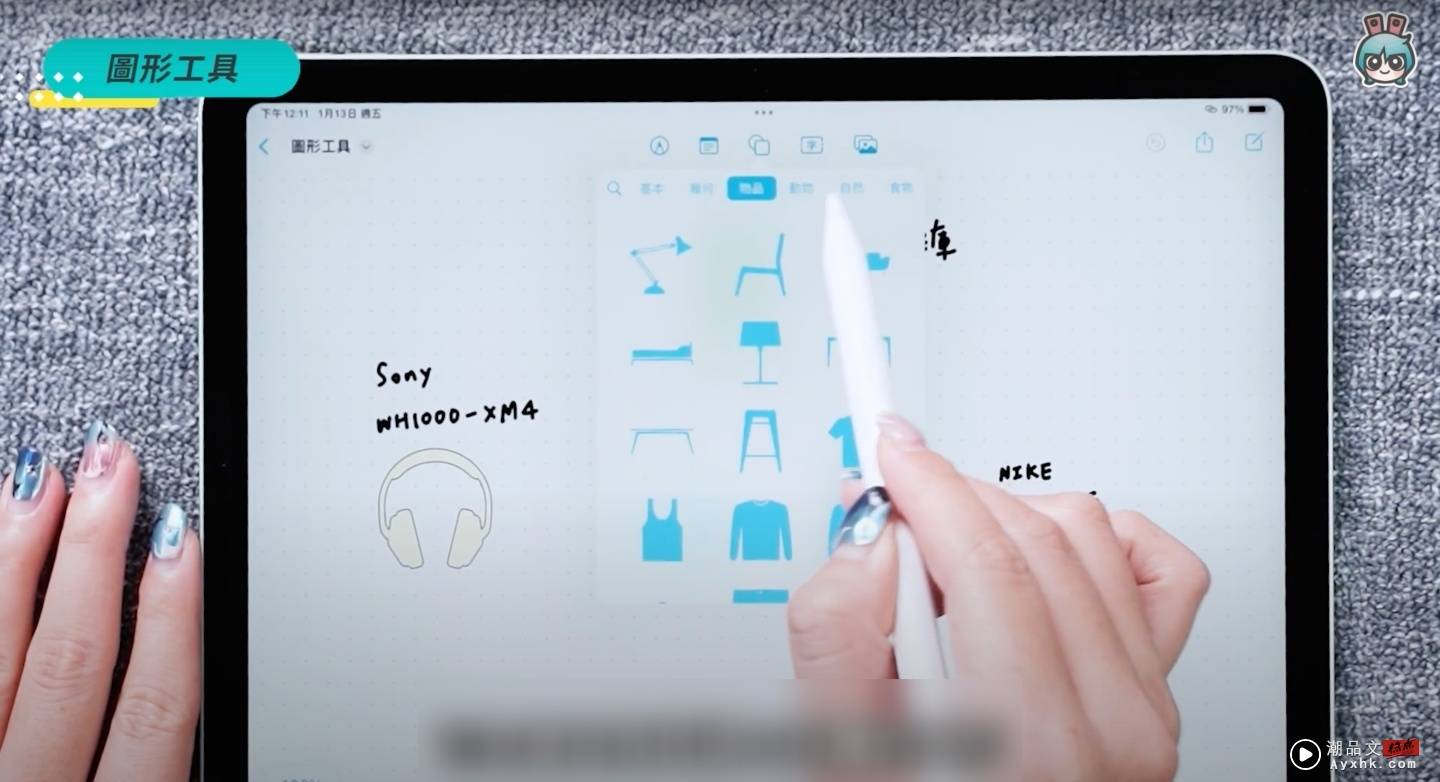
挑好想加入的图片后,以这个矩形为例,它这三块是可以分解成三个物件。点选工具列最右的“⋯”>>“分解”,就能分解成三个物件,每一块也能各自调整大小和颜色。这个功能的好处是,当你有长条图或是折线图需求的时候,就能大致调整想说明的数据,视觉上也会很好理解

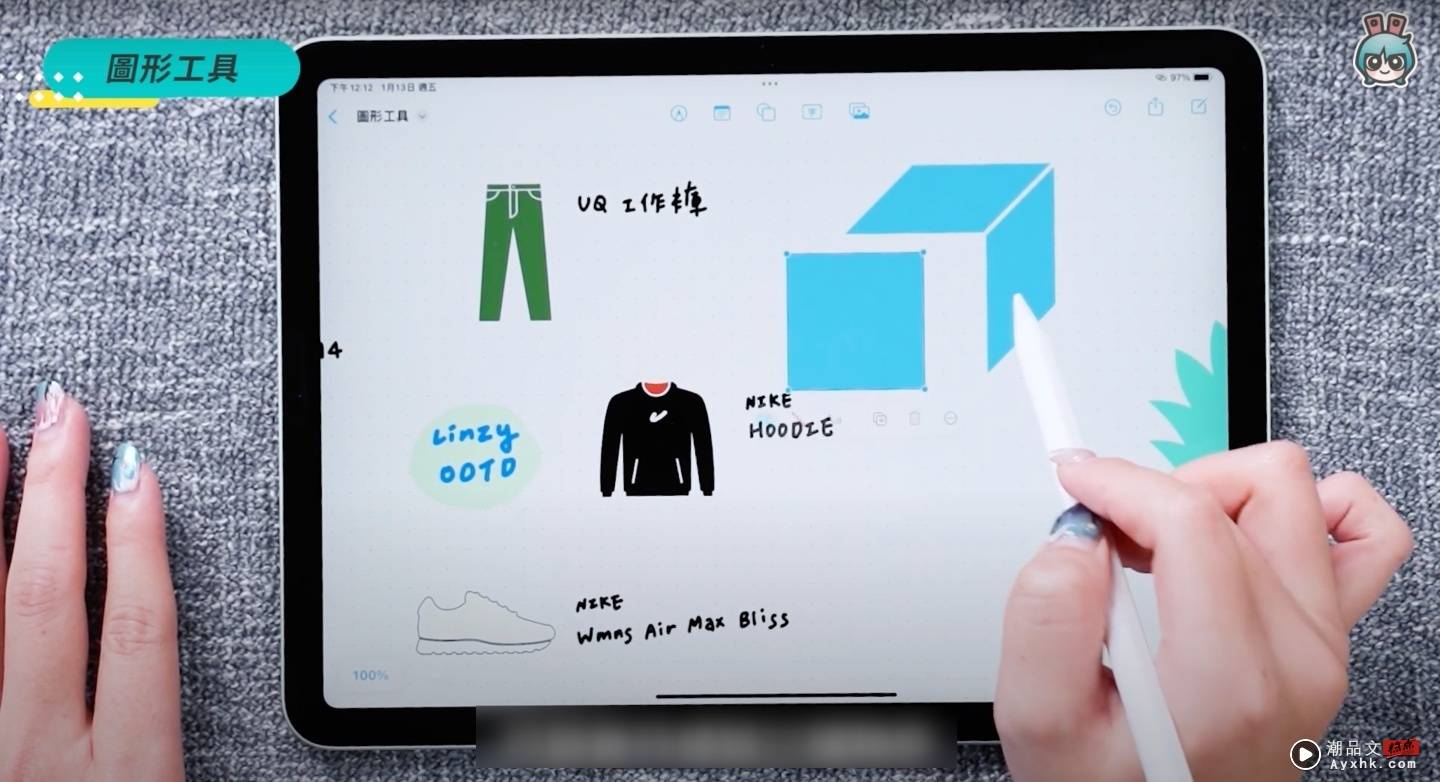
在利用无边记制作长条图或折线图时,在置入图形工具后,记得要点选右方的“⋯”,然后将预设的“强制比例”取消,才能一一调整每个长条的长度
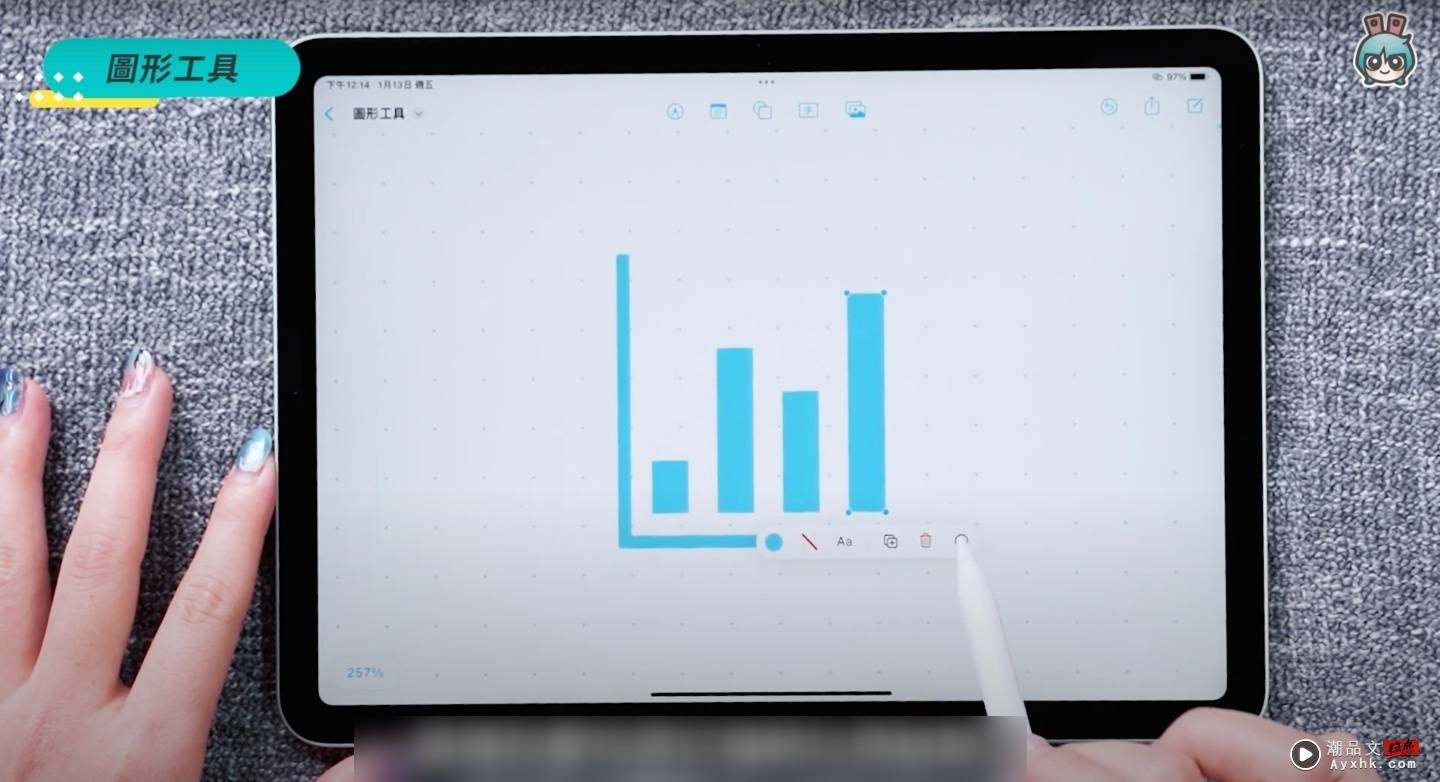
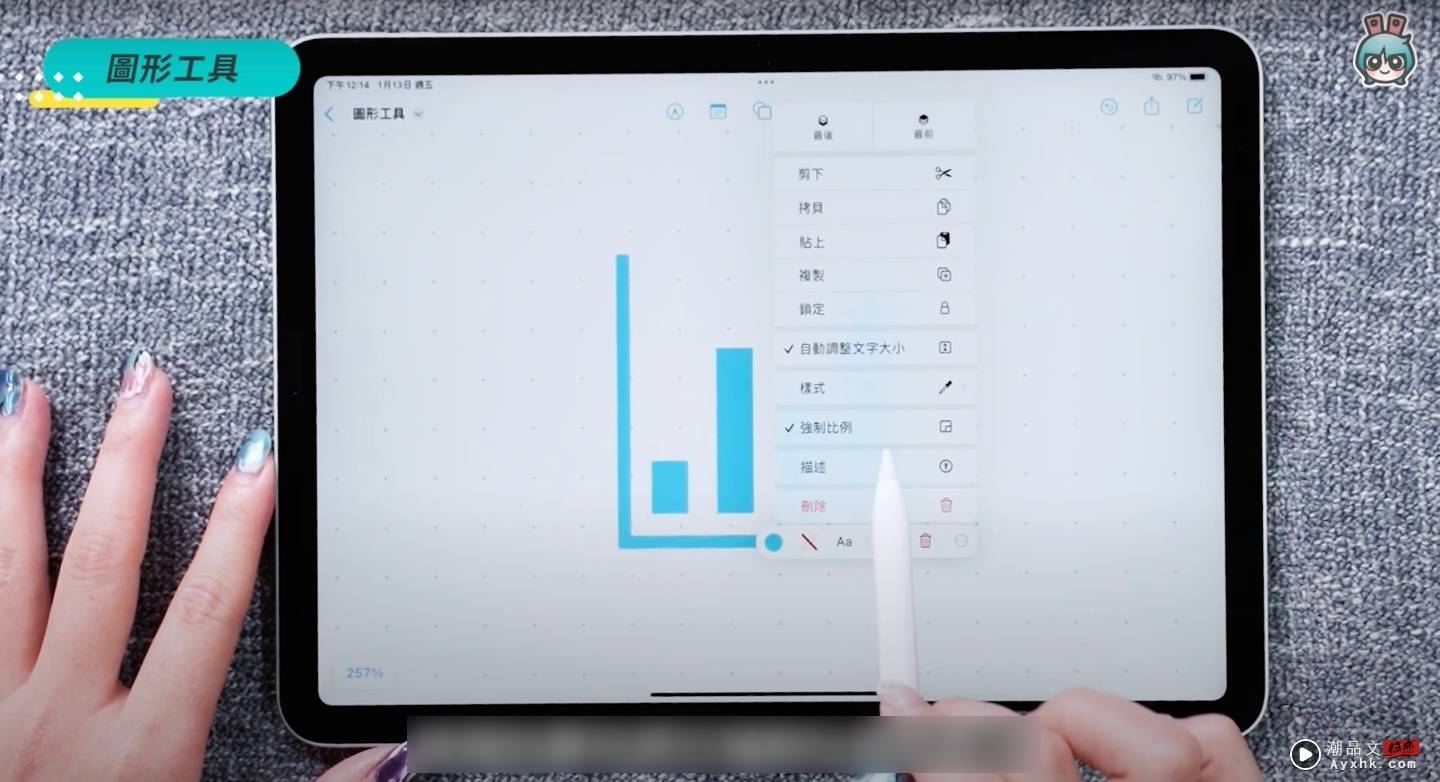
不过,无边记针对图形工具,也有提供合并形状的功能和对齐工具,像是如果你想把多种图案组合在一起的时候,就可以使用合并形状,来合并、剪取、挖空等
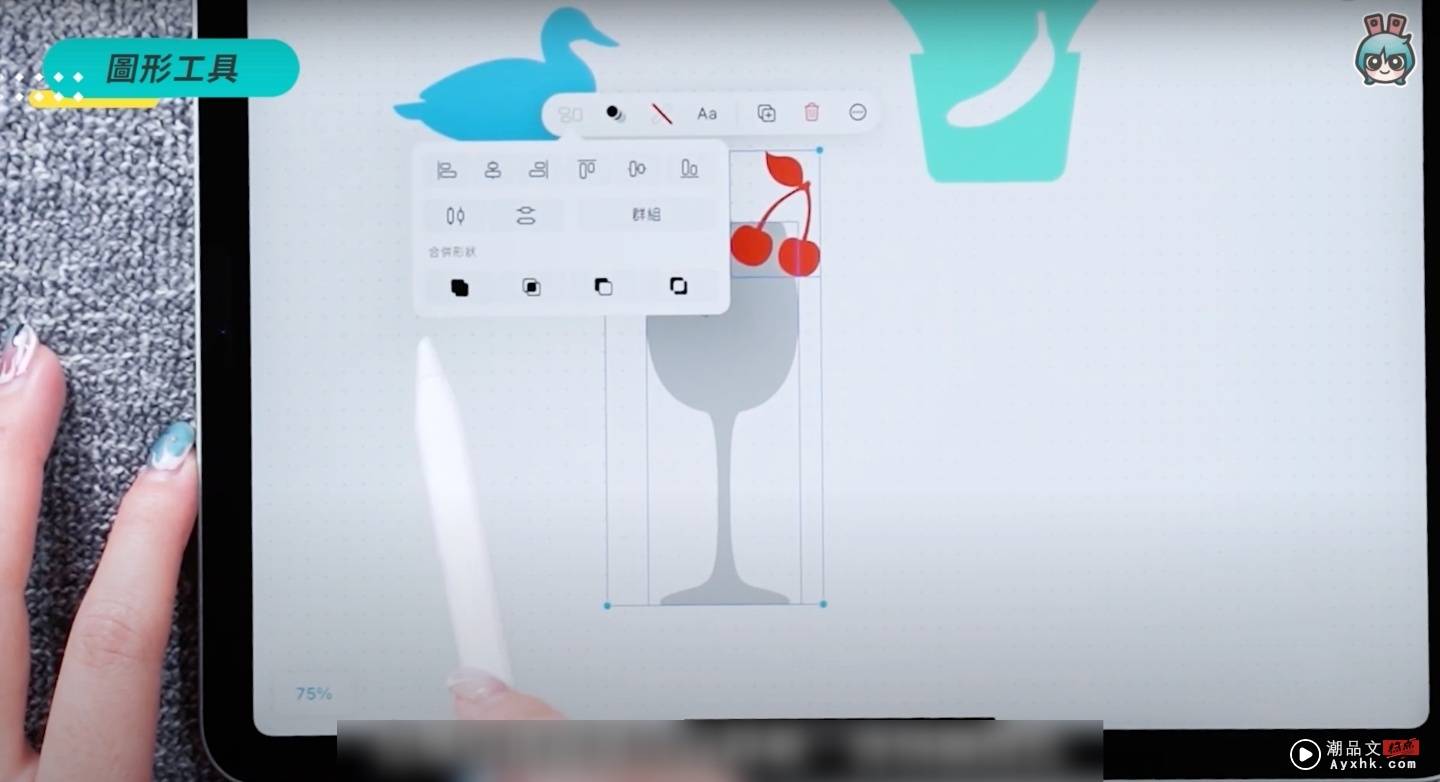
无边记也有对其工具可以用,如果你一口气丢很多图形、照片等物件,就可以简单的把它对齐成自己想要的样子,整体版面看起来就会很舒服;而且针对物件,它也有图层的概念,等于说你可以自己选择要将哪张图放到最前或是最后。其实在笔记软件上看到合并形状、对齐工具、移前移后等等,这几个功能会令人觉得还满惊喜的,因为通常是在 Photoshop 或 Illustrator 上才会用到
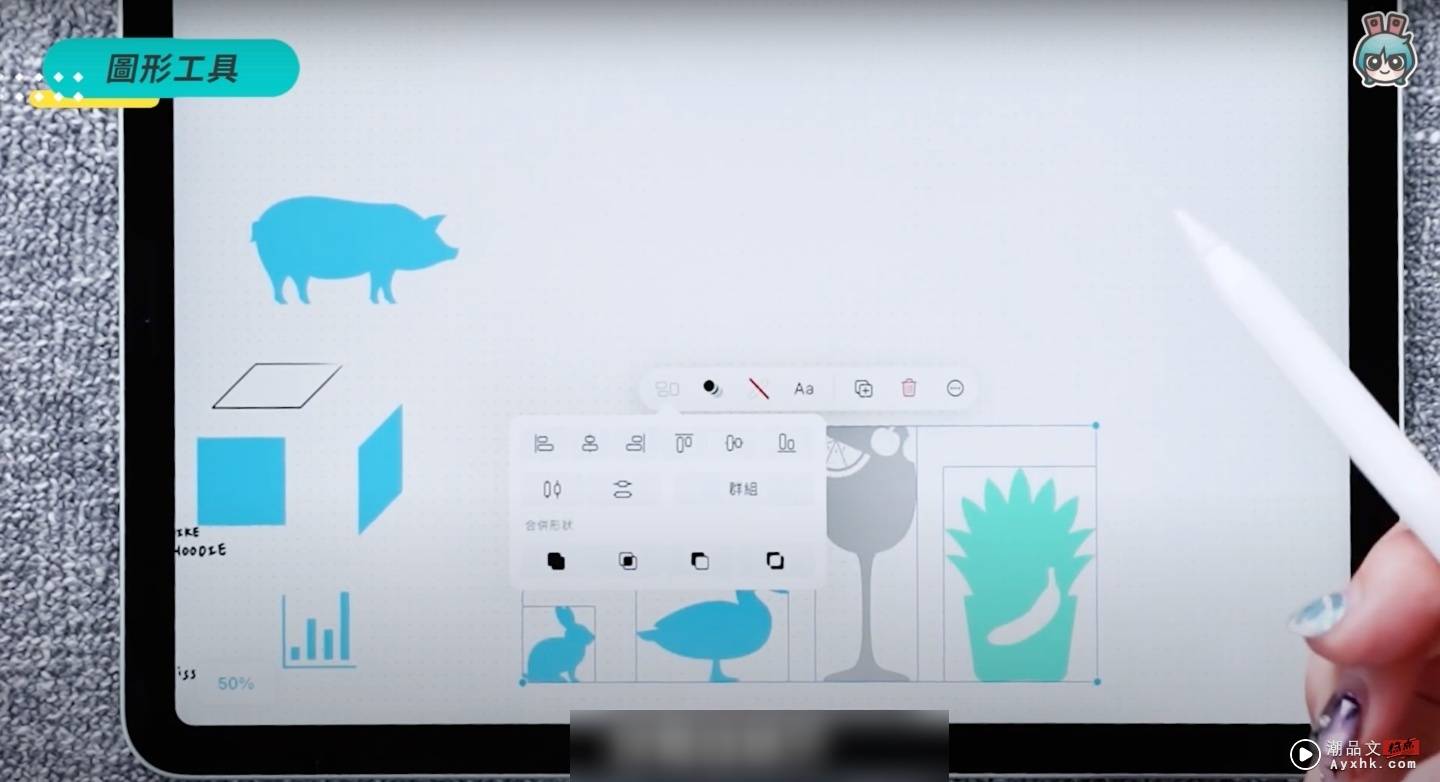
不过,无边记有个致命伤,那就是制作树状图的方式很麻烦,因为它没有办法很直觉的直接画线就连接起来,而是要从图形工具内选择线条,然后再将两个物件分别的吸起来,如果有大量分支的话就会非常消耗时间
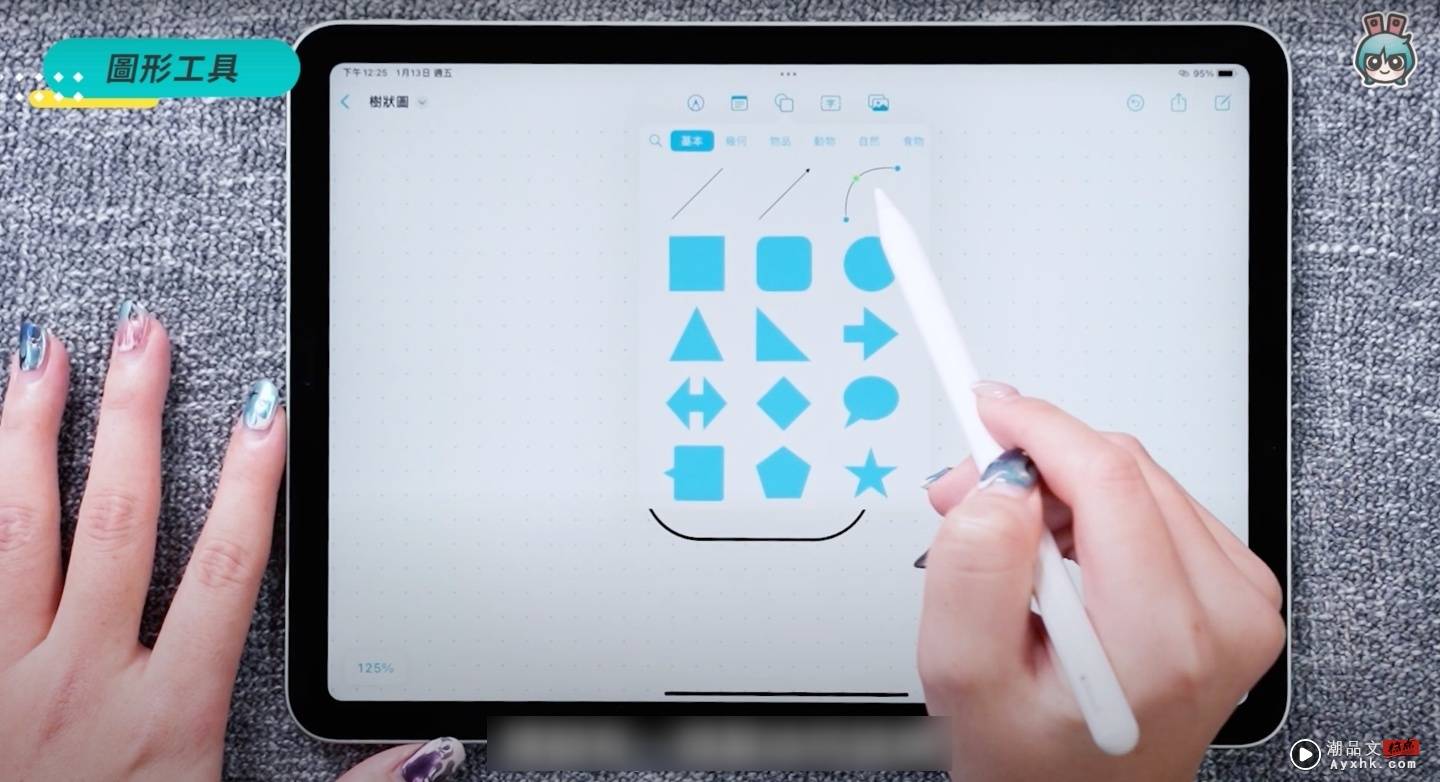
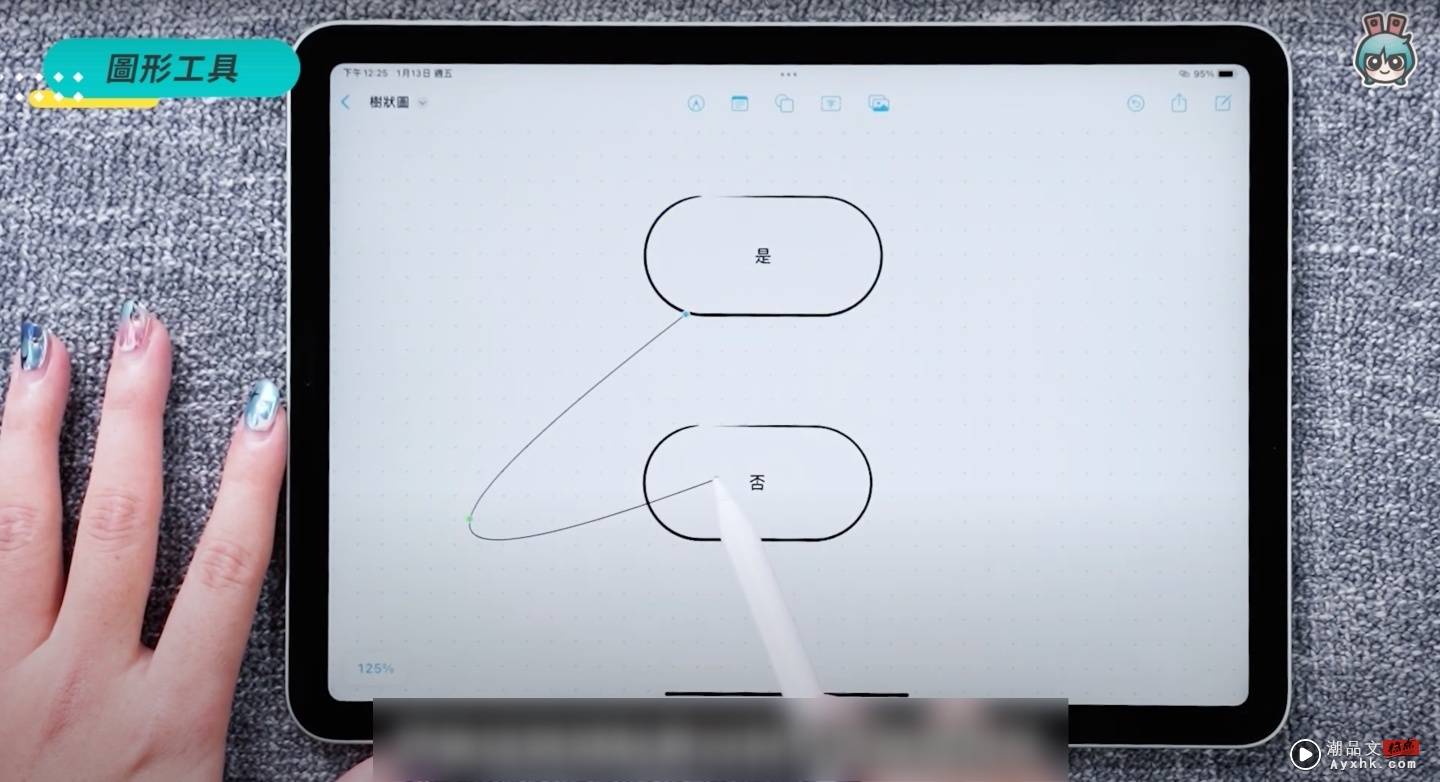
再来,使用上很麻烦的一点是,如果想要把图片或照片旋转的话,平板上你没办法直接用 Apple Pencil 操作,要切换成两根手指头去转,这样用下来,会让觉得原本应该要在平板上很好发挥笔记软件,但这些小缺点反而会让人用得很啊杂
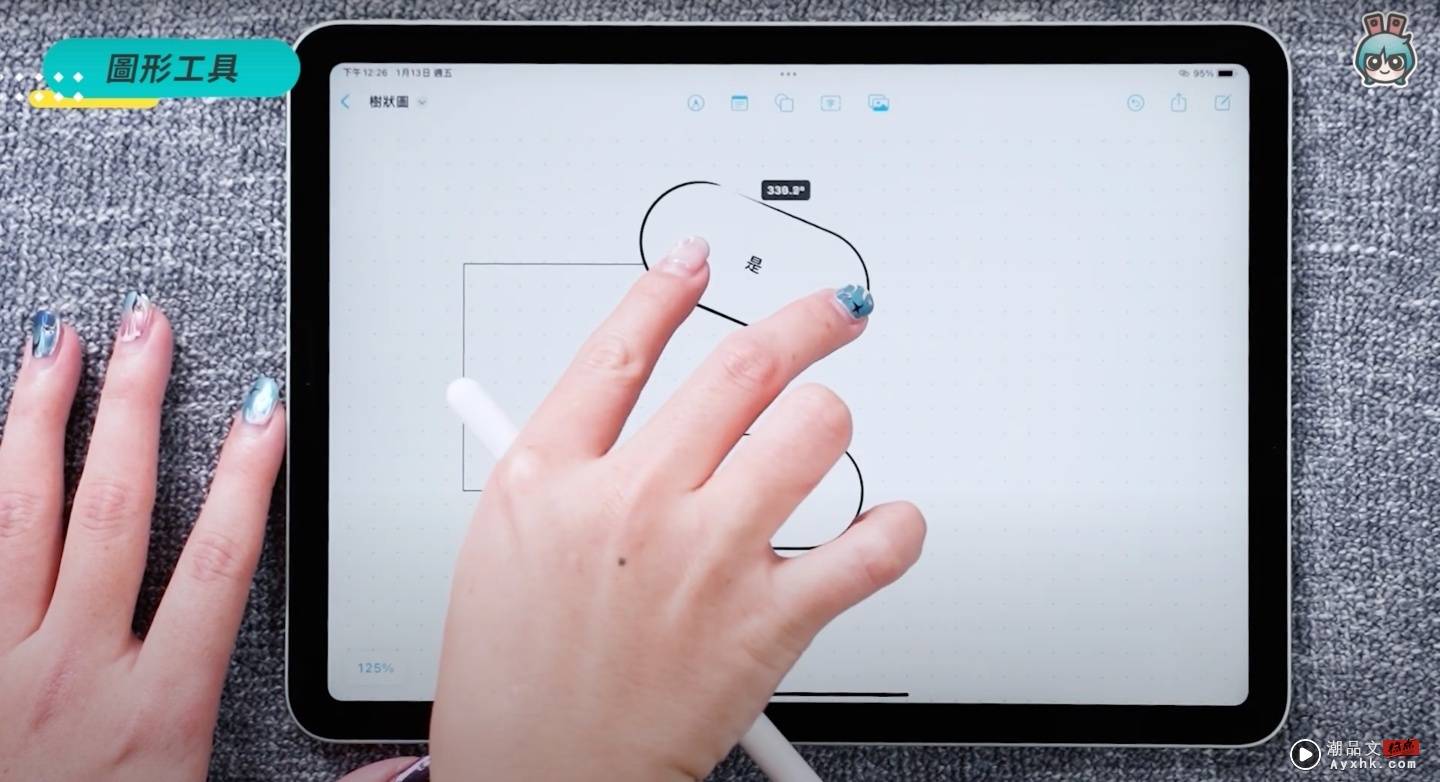
文字工具
那这五大功能中,最没有问题设计的就是文字工具,但它比较适合用在电脑上,如果喜欢手写笔记的话使用频率很低。文字工具使用方式很简单,就是输入文字哈哈哈,打完一串文字之后点开小工具列,就有调整颜色、字样、位置调整之外 还可以加入破折号、编号、项目符号
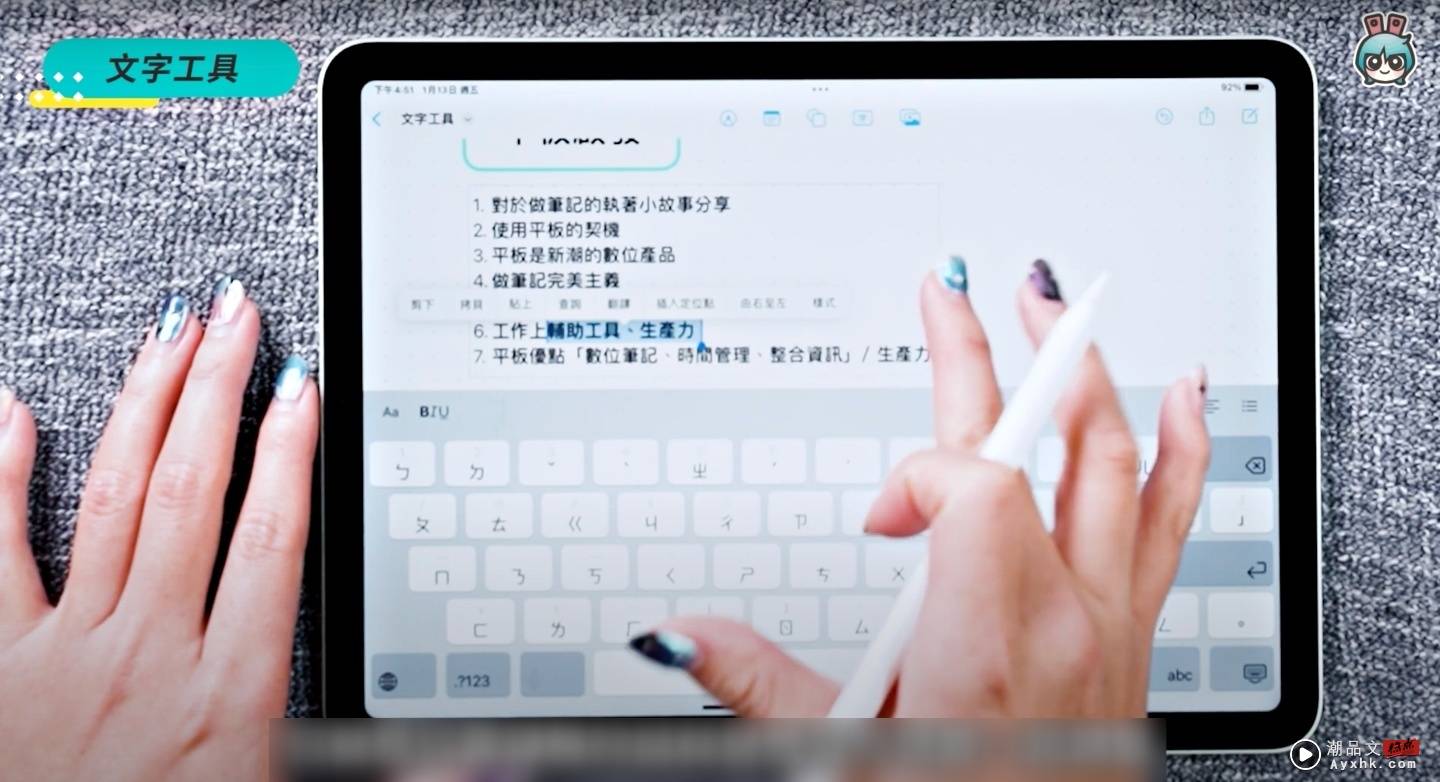
另外,也还有减少和增加列表层级功能,但它是没有办法针对单独某一句调整缩排的,想调整的话,会整个方块文字中的缩排都一起被调整,如果是想要楼梯式的整理资料,在电脑上应用或是平板外接键盘才会比较方便,可以开很多文字物件来进行编辑
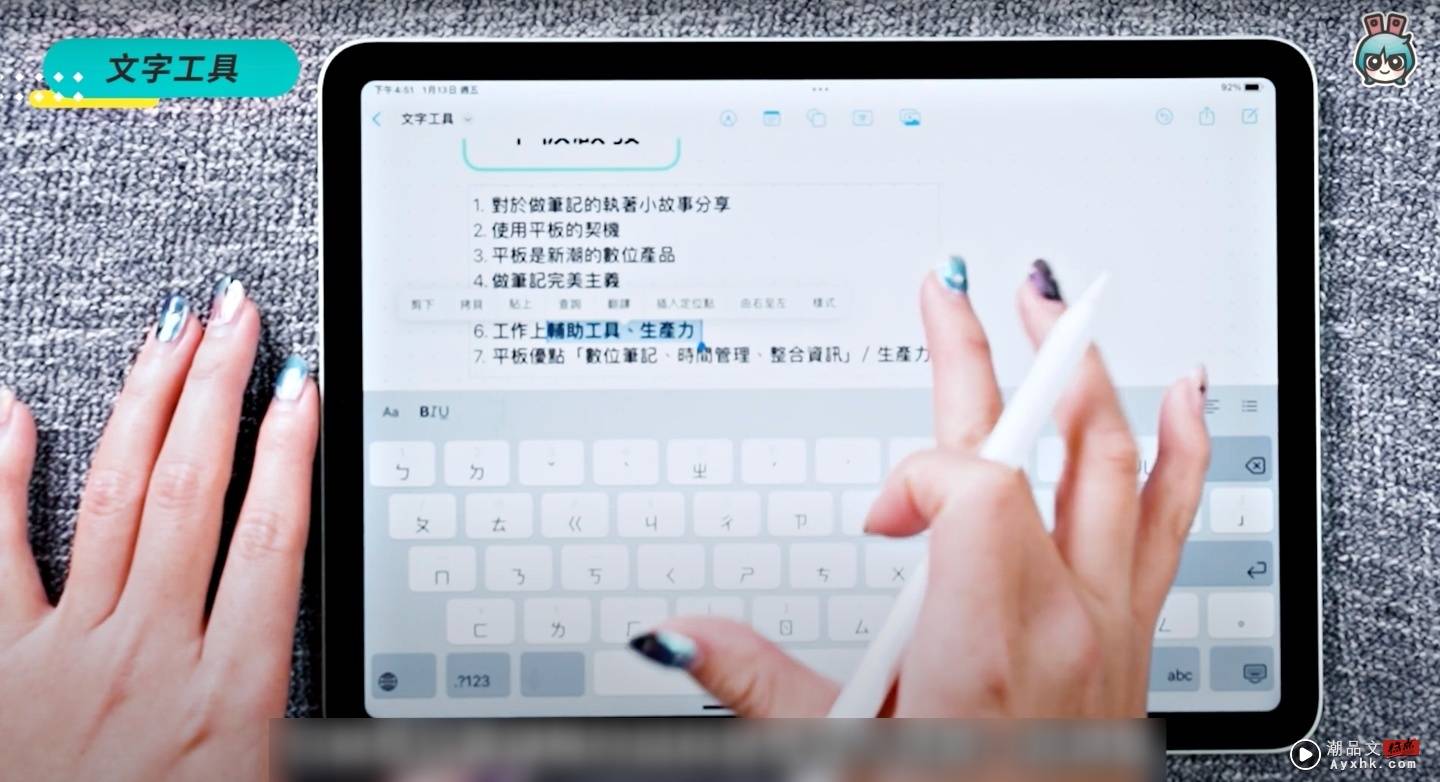
多媒体置入
最后一项功能是多媒体置入 照片、影片、录音档、PDF、PPT 等档案都可以丢进来,也能够直接拍照或扫描。置入后大概就会长这个样子,影片和音档可直接在上面播放,不过没有设计进度条,所以想看清楚某些内容只能重播
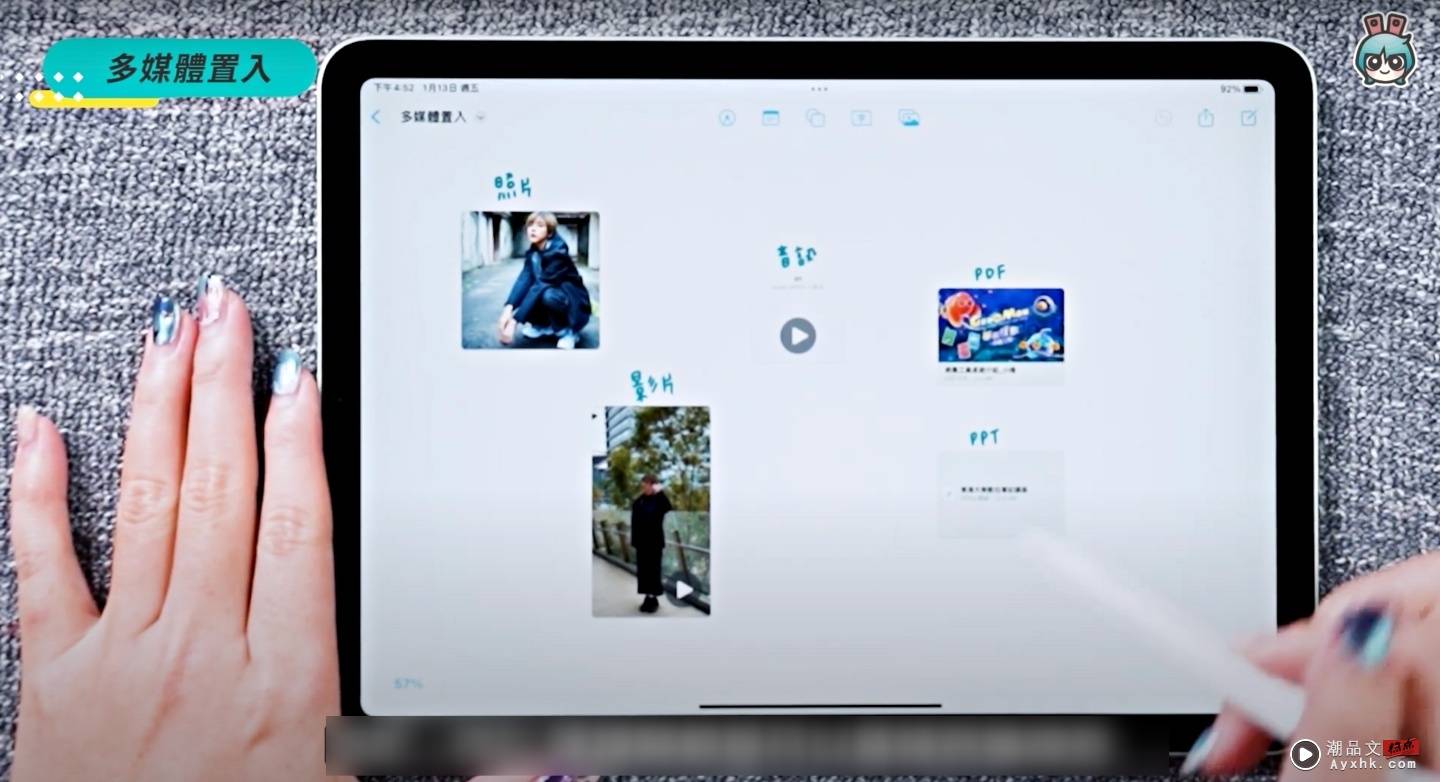
PPT 和 PDF 的话,是只能够用预览的方式来看,没有办法直接在上面做画记,这点我也是觉得有点小可惜。以这样文件置入的方式,主要就是用来做补充资料的,就不是直接要在上面做笔记,不过可以加入网址这点很方便,点两下就可以直接开启网页,因为在其他第三方的软件,通常都是只能贴网址或是用超连结的方式,而无边记能有网页缩图的设计很棒,比起一长串的网址,在白板上看到图片能更一目了然,比较干净又清楚
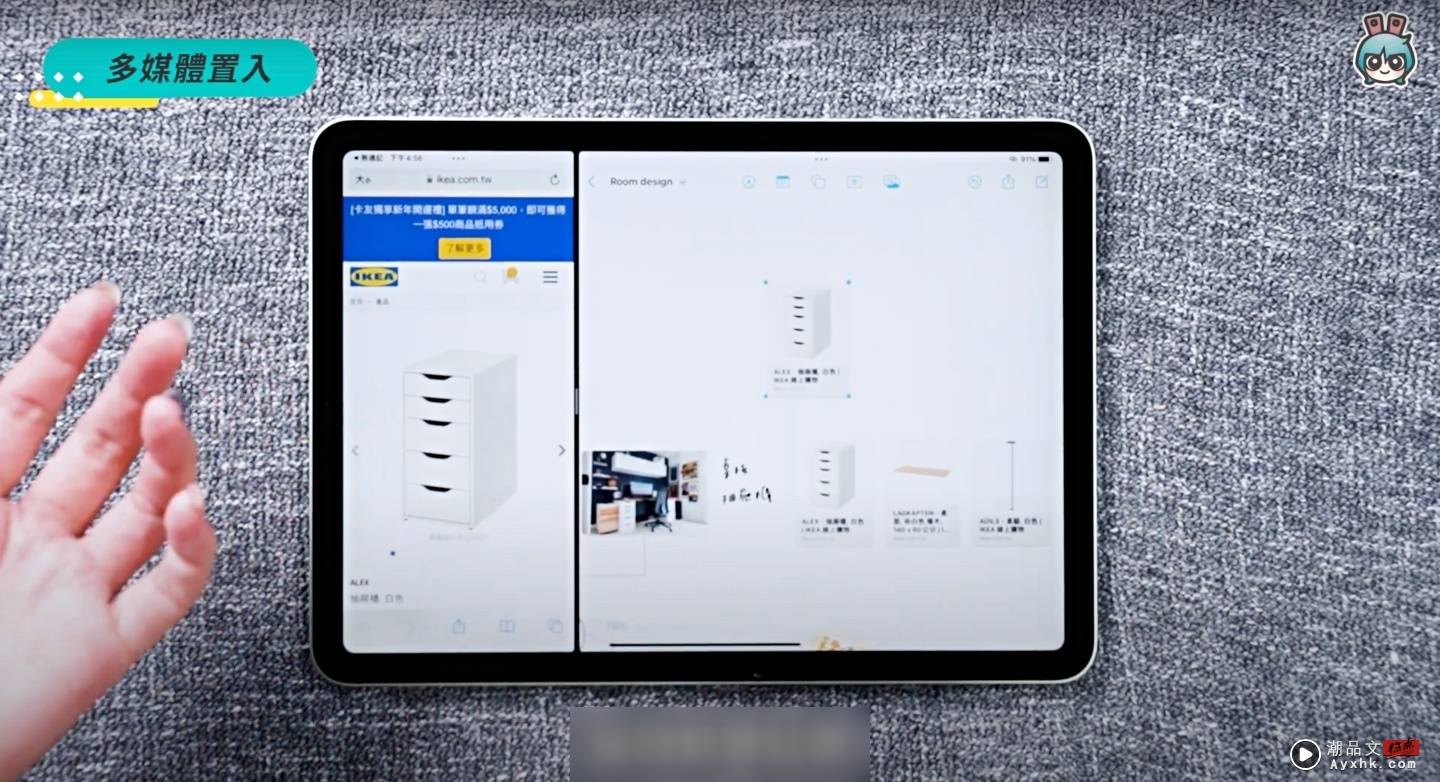
同步与共享
那无边记是可以同步在手机、电脑和平板上,同步的速度很快不到 3 秒钟,只是在手机上看可能会比较吃力,但是可以手机上查找资料丢进去,要笔记或是文字输入等加以整理,就可以再使用平板和电脑
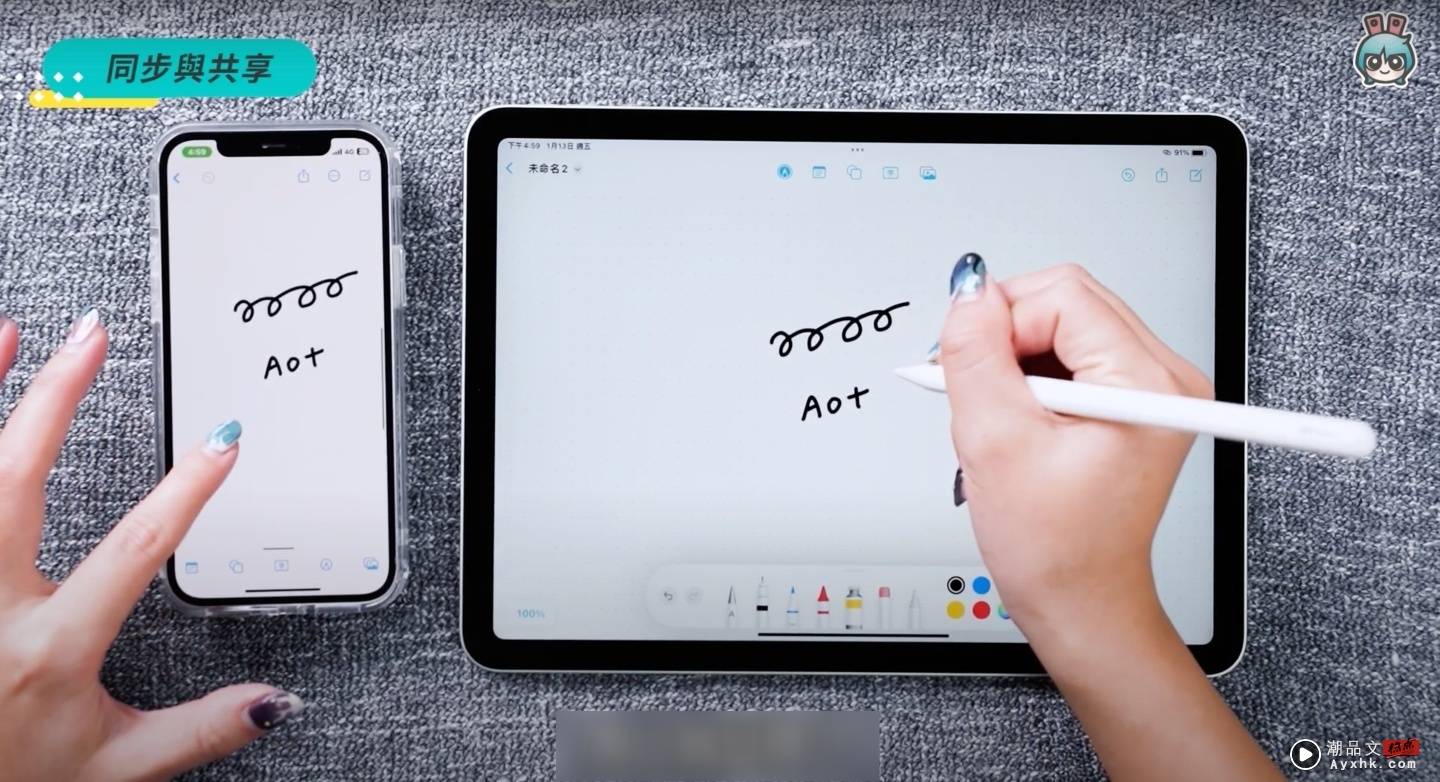
也能够和苹果用户共同创作,直接透过连结邀请、发送讯息或邮件即可。但用下来有发现一件很严重的事情,如果你已经完成一个白板才发出共享邀请的话,对方看到的内容很容易掉图,开启后长得支离破碎,感觉等之后软件更新才会改善
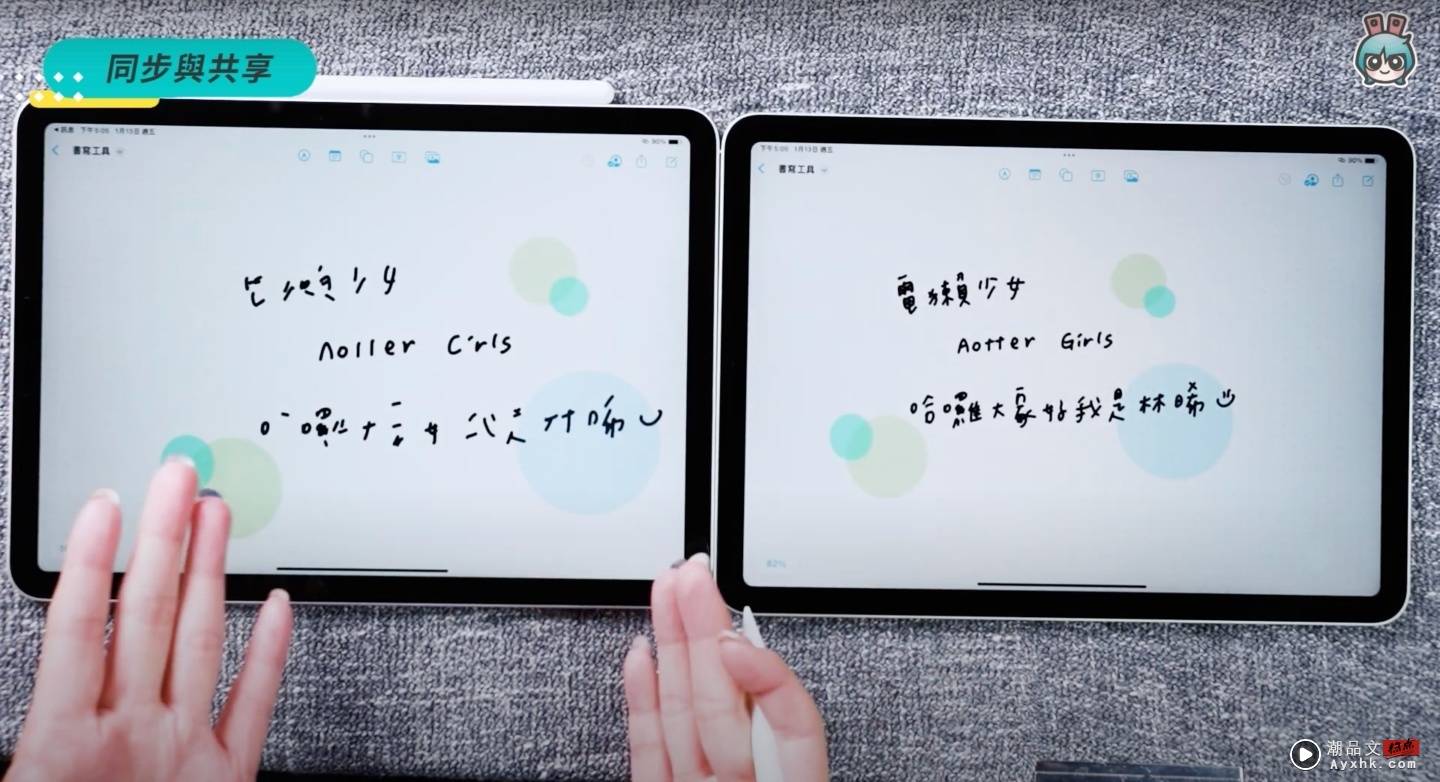
但是假设你们在最最一开始,创建白板的时候就有共享,那就会同步的比较完全,两边直接写就可以马上看到速度超快,也会看见是哪一个人所编辑的内容,点选右上角还可以直接和共享的人,直接进行语音或视讯通话,就能直接一边写白板一边讨论彼此的想法
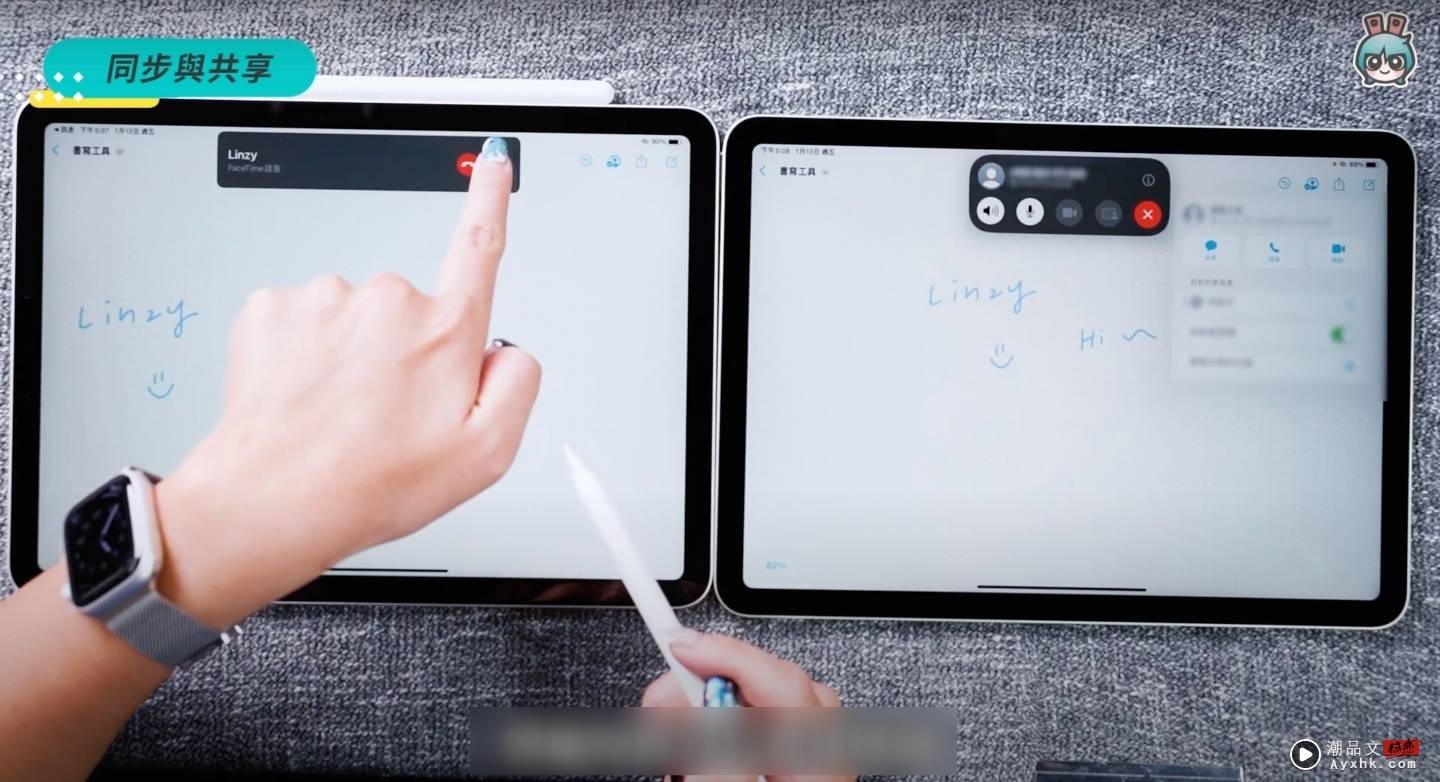
适用情境与对象
其实整体用下来,真的是有太多地方可以做调整和优化。现在感觉像是半成品,还是是对于苹果产出的东西期待太高,一直觉得苹果在美感细节、使用性上,在业界都是一个指标,所以失落感才这么巨大
如果近期对这款 App 有兴趣的话,我们认为以大方向来看它是适合用在:自己或团队的脑力激荡,可以帮助思绪厘清、多媒体和网页整合。等于是一个页面就能帮你统整多种资讯,而且善用了 iCloud 生态圈在各装置都能同步
有三种人和几个情境是很有帮助的,第一个就是平常有在做笔记,但习惯是先在当下快速写一版草稿,等到有时间会再统整第二版更有系统性笔记的那种人,无边记就很适合成为草稿笔记。第二种就是需要整理大量网页、PDF 或 PPT 资料的人。无边记也可以初步作为资料整理的地方,等到文献都搜集也都分类好后,就可以进行下一个动作,第三种就是没有打算要花钱购买笔记软件的人。那就可以先来尝试看看,这款 App 在操作还实用性有没有符合你的需求
最后可能就是….长官办案。会需要记录下非常多的线索还有连结性,想要无时无刻都思考,在办公室看平板外出的时候可以看手机
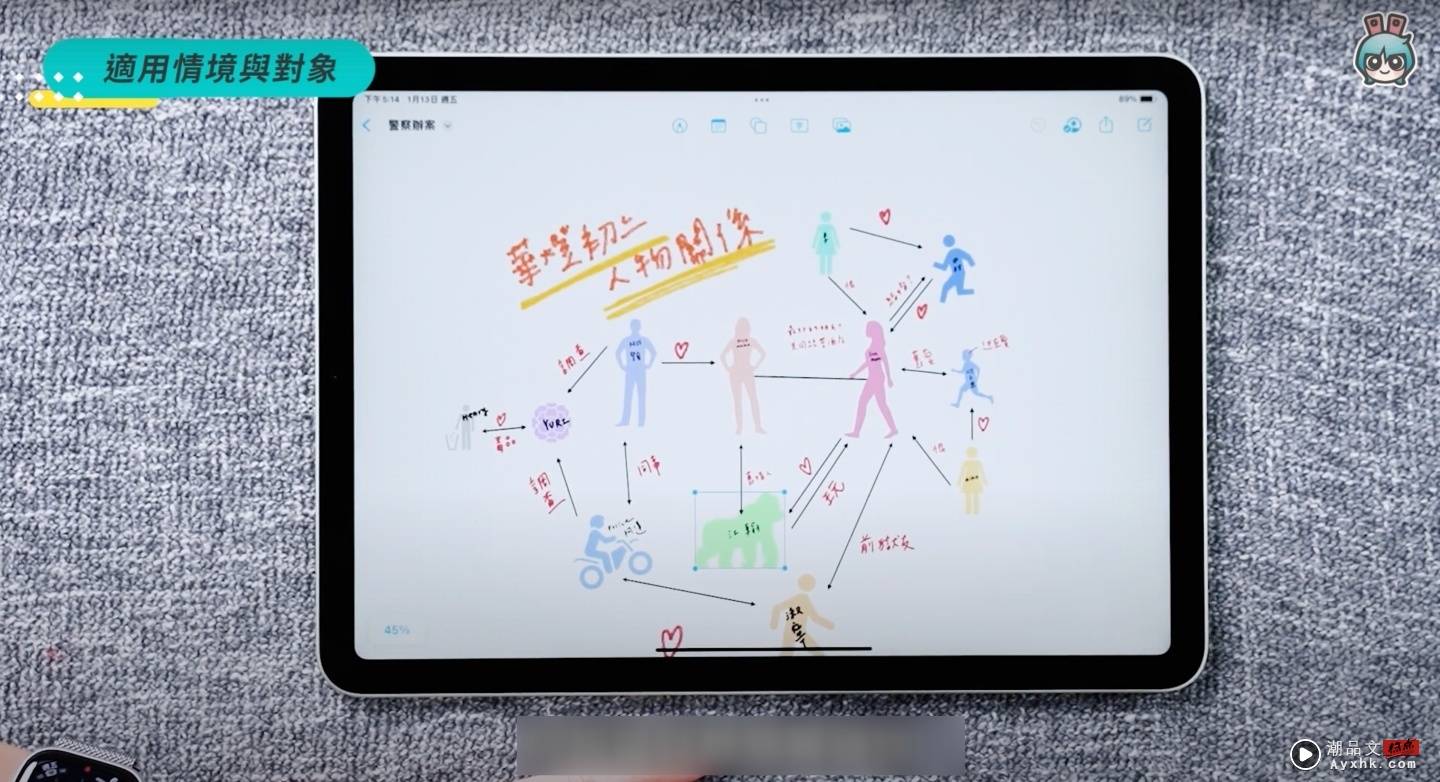
心得总结
无边记这款 App 确实有发挥到苹果生态系的优势,以物件的逻辑来设计再加上附加的功能 很多都是过去比较少在第三方笔记软件上出现。虽然拥有这些优势,但有过多的操作细节不顺手,导致整体使用体验不是很好,也让我有这个是没有开发完,还是赶鸭子上架,充满问号的感觉
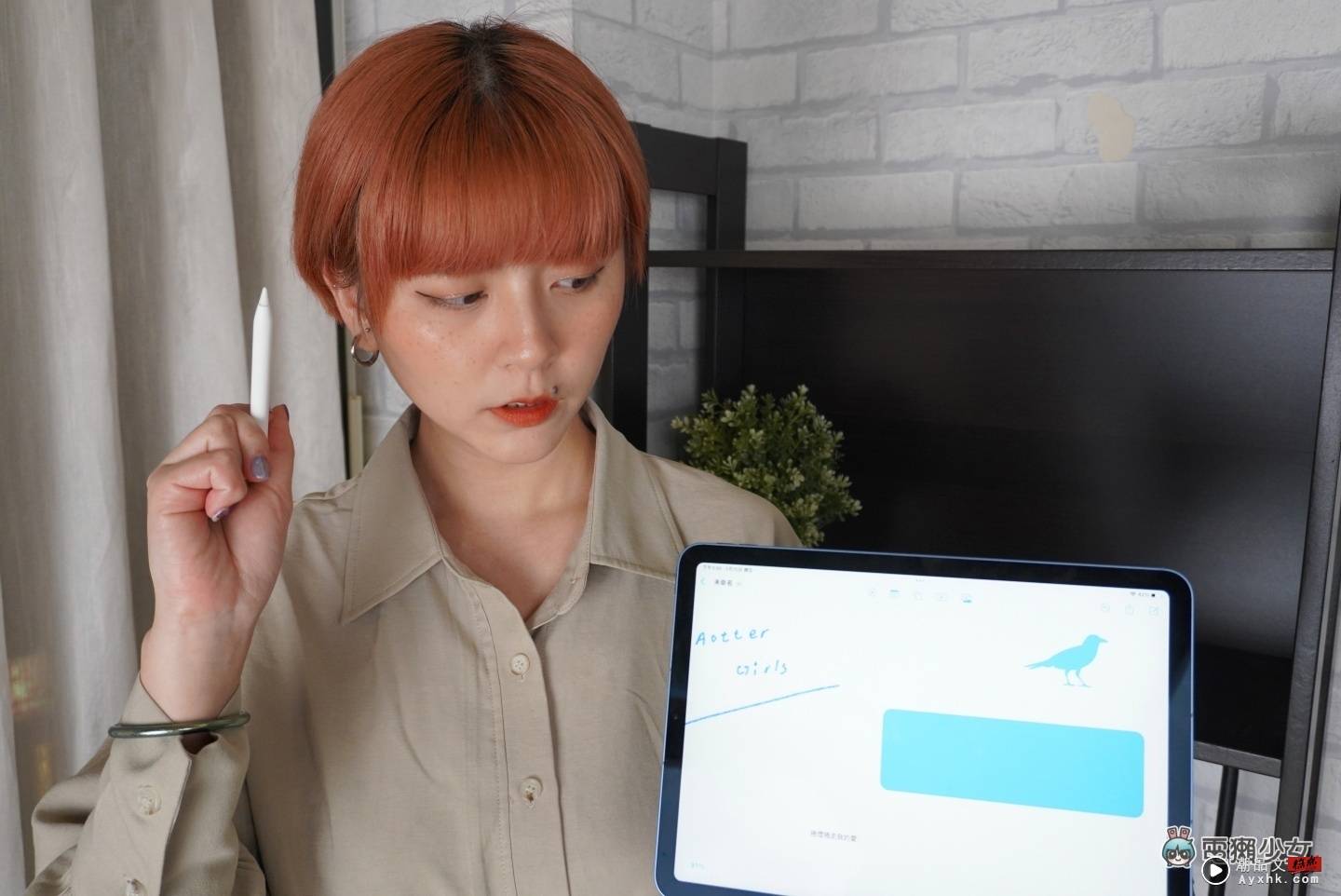
整体用下来后,反而还是会选择去用其他的笔记软件,像是树状图就会开Mindnote 来制作,想快速写笔记我就用内建的备忘录,想系统性整合出漂亮的笔记就会用 GoodNotes,因为即便多媒体的统整性是没有优于无边记,但一款好的软件,应该是要能持之以恒的使用才行。也想问问獭友们有没有用过无边记了呢?用起来感觉如何,或是有什么样的使用建议,都可以在下方留言给我们哦!
▼
免责声明 本站部分内容《图·文》来源于国际互联网,仅供参考,不代表本站立场!
本站尊重知识产权,版权归原创所有,本站资讯除非注明原创,否则均为转载或出自网络整理,如发现内容涉及言论、版权问题时,烦请与我们联系,微信号:863274087,我们会及时做删除处理。
























